GPS navigacija mobilnim telefonom – osnove
Ostali članci u ovoj seriji, po “logičkom” redosledu:
- [01] Navigacija mobilnim u prirodi – Uvodna razmatranja
- [02] Navigacija mobilnim u prirodi – Spisak videa i predlog redosleda gledanja
- [03] Spisak linkova vezanih za videe o navigaciji mobilnim telefonom
- [04] GPS, GSM, WiFi, Bluetooth, FM, Internet
- [05] OruxMaps instalacija i početno podešavanje
- [06] GPS navigacija mobilnim telefonom – osnovni pojmovi i šema OruxMaps aplikacije
Sadržaj:
- Uvod
1.1. Osnovna ideja
1.2. Početak – Šta nam je cilj
1.3. Pisanje - Navigacija – od papirnog ka elektronskom
2.1. Želje i osnovna ideja
2.2. Tri tačke
2.3. Uputstvo (Format) i Informacija (Track i …)
2.4. Četiri konteksta - Pregled osnovnih pojmova i šema aplikacije
3.1. Šema Oruxmaps aplikacije
3.2. Kratak pregled osnovnih pojmova - Osnovni pojmovi
4.1. Mapa
……4.1.1. Vektorske i rasterske mape
……4.1.2. Online i Offline mape
4.2. Track (Trek – Trag)
4.3. Route – Ruta
4.4. Overlay i Layer (Slojevi)
4.5. Waypont (POI, Landmark, Placemark, Međutočka)
4.6. Navigacija
4.7. Lista datoteka u Folderu i Pogledi u Baze - Rezime
1. Uvod
1.1. Osnovna ideja
Osnovna ideja ovog uputstva je da u što manje ali detaljnih koraka postavi osnovu planiranja neke šetnje i njenog praćenja na mobilnom telefonu. Ta osnova će biti nadograđena kroz ostale videe na mnogo načina. Napisano je u najboljoj nameri i nadam se da će vam biti i korisno, ali ne krivite uputstvo, ili autora, ili mesto na kome ste ga pronašli ako se negde izgubite u šumi.
Postoji naravno mnoštvo aplikacija koje se mogu koristiti za navigaciju na mobilnim telefonima ali smo za prikaz u ovim videima odabrali OruxMaps aplikaciju (skraćeno Orux). Može se koristiti u besplatnoj verziji , a pruža više nego dovoljno mogućnosti za prikaz svih mogućnosti koje takve aplikacije mogu da obezbede,
U ovom članku ćemo uvesti osnovne pojmove koji se koriste u videima i biće prikazana šema Orux aplikacije.
Za početak se nadam da se nećete izgubiti u njemu pa je na početku dat mali prikaz rute koju ćemo zajedno pratiti (sadržaj). Proći ćemo i zadržaćemo se na nekoliko bitnih i, nadam se, intresantnih tačaka. Kroz našu šetnju ćemo skupljati mrvice znanja koje će nam na kraju, nadam se, dati potpunu i jasnu sliku.
Ako čitate na papiru slobodno obeležite i podvucite nešto. Taj će vam trag pomoći ako se ponovo vratite na ovu našu šetnju.
Uz put ćemo videti i mrežu drugih staza koje vode proširivanju znanja, a koje ćemo dodirnuti ili se sa njima ukrstiti i kojima ovaj put nećemo ići, ali za koje znamo da postoje i da je moguće i tuda poći.
1.2. Početak – Šta nam je cilj
Želim da se prošetam terenom na kome nisam nikada bio. Imam samo dobru volju i mobilni telefon.
- Koju aplikaciju da koristim na mobilnom telefonu?
- Kako da pronađem i odaberem tj. isplaniram kojom rutom da prošetam, kako da tu želju da prenesem u aplikaciju na mobilnom telefonu i kako da tu planiranu rutu pratim tokom šetnje?
- Voleo bih da u toj aplikaciji imam neku kvalitetnu mapu ili čak više njih različitih sa već uctanim stazama na kojoj vidim i teren i tu svoju pripremljenu rutu.
- Naravno voleo bih i da dok šetam na toj mapi vidim i gde se trenutno nalazim ali i da se vidi trag odakle dolazim i da to mogu kasnije snimim i sačuvam, a i pokažem drugima. Možda će to postati nečija buduća ruta.
- Na mojoj mapi verovatno nisu unete sve staze koje postoje u realnosti. Ako može voleo bih da vidim i mrežu(mapu) dodatnih staza (koje nisu ucratne u mapi, a možda postoje) koje su mi na raspolaganju ako želim da ipak malo skratim ili produžim prvobitni plan.
1.3. Pisanje
Kada dođjemo kasnije do odeljka u kome se bavimo osnovnim pojmovima vezanim za navigaciju videćemo da postoji određna zapetljanost raznih reči i izraza, no dobra vest je da nama suštinski treba samo nekoliko ključnih reči. Ja ću ih koristiti i objašnjavati u kontekstu Orux aplikacije tj. šta tačno njoj znače ti izrazi. U govornom jeziku su odomaćeni engleski termini koji manje-više odgovaraju načinu kako ih koristi Orux u verziji na engleskom jeziku i stoga ću koristiti baš njih.
Pisaću ih u originalu (lomeći se posle oko padeža), ali ću sad na početku navesti i kako se izgovaraju. S obzirom na to da u Orux-u nakon instalacije lako možete prebaciti jezik na hrvatski, daću i nazive koji su odabarani u toj verziji. Da bi ovo uputstvo bilo što doslednije i do sada sam koristio izraze iz tog prevoda: “Trag” i “Ruta“, na mestima i na način na koji smatram da će pomoći u razumevanju, naročito ako budete ovaj tekst čitali bar još jednom.
Mali rečnik – izbor naših ključnih reči:
- Track [Trek (tako se u govoru koristi)] – Trag (hrvatski prevod)
- Route [Ruta] – Ruta
- Waypoint [Wejpoint] – Medjutočka (skraćeno MT)
I malo manje ključne reči, ali koje će nam trebati malo kasnije:
- Overlay [Overlej] – Sloj prekirvanja
- Layer [Lejer] – Sloj
I jedna laka ključna reč koja može malo da zbunjuje u hrvatskoj verziji prevoda uputstva i aplikacije:
- Map [Mapa] – Mapa (u smislu Karta)
i to je sve jasno ali na hvrskom se i reč
- Folder [sinonim za Direktorijum] prevodi kao Mapa
Primer kako to može zvučati zbunjujuće:
Mape (u smislu karte) se nalaze u mapi (u smislu direktorijuma) oruxmap (ime direktorijuma na kartici).
2. Navigacija – od papirnog ka elektronskom
2.1. Želje i osnovna ideja
Zamislite da stojite ispred papirne karte sa raznobojnim flomasterima u rukama. Karta nije baš najnovija pa svakako da ima ucrtane veće puteve i neke staze i neka od zanimljivih mesta, ali znate da u realnosti ima još puno toga što nije prikazano na njoj.
Šta biste mogli poželeti da nacrtate (ili zateknete nacrtano) na njoj?
1) Obeležene neke intresnatne tačke (klupa, vidikovac, izvor, pećina…).
2) Linije.
- a) Liniju jednog traga koja označava da ste baš tuda prošli taj dan do tog trenutka.
- b) Ucrtanu liniju planirane rute za tu našu šetnju.
- c) Mrežu tragova u vidu linija kojima su prošli drugi ljudi (to su sigurno, ili bar verovatno staze, ili bar znamo da je prohodno).
3) Površine (recimo površina minskog polja, ili vašeg budućeg placa).
4) Neku sliku u slobodnoj umetničkoj formi (recimo raspored kretanja armija u tenkovskoj bici kod Kurska, nekog smajlija…).
OK i kad smo već kod zamišljanja i ove papirne mape, zamislite još nešto. Trebaće nam za kasnije. Zamislite da smo ipak, umesto da smo šarali direktno po mapi, crtali po providnoj foliji iznad mape. Zapravo zamislite, za sada, tačno tri providne folije iznad mape. Posle ćemo se dogovoriti šta crtamo po kojoj. Takođe ćemo kasnije videti da se donja dva sloja najbliža mapi mogu podeliti na još neke podslojeve.
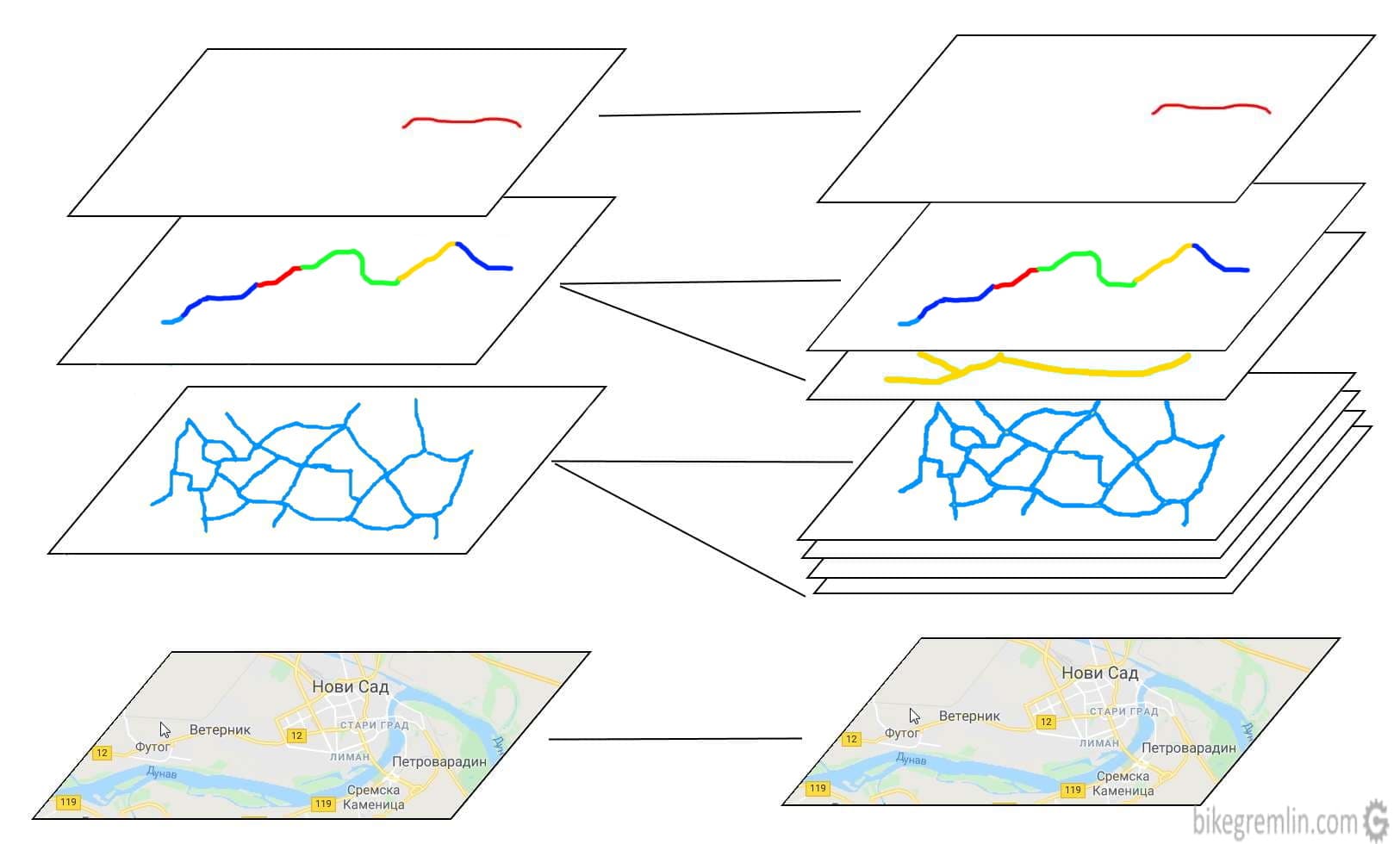
Slika 1
No, sada kada znamo zašto pokušaću da objasnim suštinu kako je ta zamšljena, ali opipljiva, ideja crtanja po kartama preneta u digatalni svet računara i telefona.
U tu svrhu, i s obzirom na već pomenutu zbrku u izrazima, a što je sasvim logično, uvešćemo neke naše pojmove koji nigde ne postoje (ali i da nam se drugi ne bi smejali bilo bi zgodno da ne napuste ove stranice – kada pohvatate konce onog klupka i suštinu možete ih slobodno zaboraviti). I sva obajšnjenja biće data konceptualno tj. biće predstvljenja uprošćenja osnovna ideja bez ulaženja u konkretan način realizacije formata i sintakste zapisa.
Osnova svega je Tačka.
Tačka ima svoju koordinatu u vidu jednog para brojeva (na primer 45.184265, 19.773458) koja joj određuju položaj. To je njeno osnovno svojstvo.
2.2. Tri tačke
Da bismo mogli nekako one 4 želje (Tačka, Linija, Površina i Slika) za crtanjem po karti da prevedemo u rečnik računara uvešćemo tri nova, naša i samo naša, pojma za tri naše vrste tačaka:
- Interesantna Tačka
- Mrvica tačka
- Matematička tačka
1. Interesantna Tačka
Slovo T u Interesantna Tačka je napisano velikim jer to zaista i jeste Tačka tj. mesto koje je interesantno. Želimo baš njega da obeležimo i to su ona klupa, vidikovac, izvor, pećina…
Osim svog osnovnog svojstva (da je određena svojim koordinatama), njoj možemo pridružiti i ime, opis, ikonicu koja će je prikazivati na karti (u Orux aplikaciji može i fotografija, čak i audio zapis i video).
2. Mrvica tačka
Slovo t u Mrvica tačka je napisano malo jer ih ima mnogo i jedna sama po sebi nam ne znači mnogo. Tek sve zajedno imaju smisao.
Hajde ponovo jedan poziv da zamislite još jednu ali ovaj put bajkovitu sliku. U nepoznatoj smo šumi i želimo sigurnost da ćemo moći da se vratimo u polaznu tačku. Jedino što nam pada na pamet je da bacamo one mrvice hleba iza sebe označavajući trag kojim smo došli.
Svaka mrvica je jedna tačka određena svojim koodinatama. Sve zajedno one čine naš trag kojim smo prošli tj. jednu izlomljenu Liniju. To liči na stavku 2a iz onog spiska naših želja. I neka te mrvice bude crvene i gledane sve zajedno liče na crvenu liniju na gornjoj foliji na slici iznad.
Ako ispred nas vidimo takvu šarenu Liniju sastavljenu od mrvica koje je neko drugi ostavio i koje koje čine Rutu koju želimo da pratimo baš ovaj dan – to već liči na želju zavedenu u spisku naših želja pod 2b i šarenu liniju u drugom sloju na gornjoj slici.
A za stavku 2c, pa neka to bude isto tako mreža tragova nastala od mrvica koje su ostavili drugi ljudi i to bi bila plava mreža linija u sloju odmah iznad mape na slici iznad.
Nadam se da smo ovim Tačku i Liniju nekako pojasnili, a za pojašnjenje Površina i posebno Slika poslužićemo se malo magijom tj. matematikom.
3. Matematička tačka
Slovo t u Matematičkim tačkama je malo da se na njima ne bi baš puno zadražavali i prepustimo im da, u okviru ovog uputsva, svojom magijom rešavaju kako da se crtaju i one Površine (zovu se Poligoni) i na neki način učestvuju i u prikazu svih ostalih Slika koje bismo mogli poželeti na onim našim folijama.
Evo samo mala demistifikacija: recimo da želimo označiti površinu u obliku trougla. Njega određuju tri tačke. I to su te naše Matematičke tačke (sa svojim koordinatama) koje, uz Uputstvo uz njih, u kome piše da nas ne zanima da se one spajaju linijama kao da su Mrvične tačke nego da nas zanima površina između njih, definišu sve što je potrebno.
Što se tiče slike, ako bismo recimo dodeli koordinate uglovima slike aplikacija je onda može sklalirati (prilagoditi veličinu u pikselima) i baš lepo prikazati tačno tamo i onoliku kako želimo. (Zapravo je dovoljno bilo koje tri tačke, a njihovim rasporedom i brojem se povećava preciznost georeferencirinja. Ta slika može biti i neka mapa što je je iskorišteno i pokazano u videu u kome je obrađena tema instaliranja dodatnih mapa u Orux aplikaciji.)
2.3. Uputstvo (Format) i Informacija (Track i …)
Time smo spomenuli sve naše i samo naše tri tačke i videli da, uz Uputstvo kako ih tumačiti, sve što smo poželeli možemo sačiniti samo od njih kao jedinog gradivnog materijala (uz naravno napomenu da nam recimo da bi prikazali neku sliku treba i ta slika).
Tačkama i Uputstvom kako ih tumačiti možemo sve.
Uzmimo jedan primer:
Šetali smo i naš telefon tj. naša aplikacija nam je obezbedila dve stvari:
- mogućnost da snimimo kordinate tačaka za naš trag – recimo da imamo 100 Mrvičnih tačaka sa svojih 100 koordinata koje povezane čine naš trag tog dana i 5 Interesantnih tačaka sa svojih 5 koordinata koje smo sami obeležili u toku šetnje.
- Uputstvo kako da se one spreme da bi se mogle kasnije protumačiti baš na taj način.
Tačke i Uputstvo zajedno čine tu jednu našu celovitu inforamaciju o šetnji – Informaciju.
Ali postavljaju se dva pitanja.
Prvo je u vezi tih Uputstava.
Tačke su tačke – imaju svoje koordinate i to je to. Ali da li postoji jedinstven način zadavanja tih Uputstava. U daljem tekstu ću ta uputstva zvati Format. Znači pitanje je:
Da li postoje različiti formati zapisa?…Odgovor znate…Da, naravno – zašto bi nešto bilo jednostavno i jedinstveno kada može biti šaroliko i komplikovano. Ali ne brinite – iz svega toga mi ćemo izvući minimum nama potreban.
I drugo pitanje, delimično vezano za prvo, je gde se fizički može nalaziti zapisana ta Informacija.
Jedno očigledno i sasvim opipljivo mesto koje ćemo svakako puno koristiti je Datoteka.
Kada govorimo o Informaciji zapisanoj u datoteku uobičajeni sinonim za reč Informacija je reč track.
Našu ćemo Informaciju – track zapisati (i pronalaziti i koristiti tuđe Informacije – track-ove) u datoteke koje imaju ekstenziju tj. format gpx, kml i kmz. To su obične tekstualne datoteke i razlike i pojašnjnje o njima će uslediti malo kasnije, a na ovom mestu samo dogovor da kada napišem da koristimo datoteku sa gpx ekstenzijom to znači da se umesto nje, ako nije drugačije napomenuto, ravnopravno može koristiti i kml (kmz). (Postoje i drugi formati zapisa ali njih nećemo spominjati.)
Dakle gpx datoteke sa track-ovima ćemo pronalaziti svugde na internetu, download-ovati ih na računar ili mobilni, upload-ovati ih kojekude, čak neke i sami praviti u nekom od besplatnih online alata.
No, ovde i sada želim da istaknem još nešto. Neke aplikacije, kao što je to Orux, imaju svoj unutrašnji prostor (možete to zamisliti kao tabele) u koji po svom nekom internom Formatu zapisuju istu onu Informaciju. U Orux-ovoj terminologiji to se zove njegova interna Baza (Database). Orux ih ima dve: Bazu Track-ova i bazu Waypoint-a. Na to ćemo se još vraćati kasnije pa će sve postati jasno ali na ovom mestu samo kratko pojašnjenje vraćajući se na onaj naš primer: Tačke i Uputstvo iz naše šetnje zajedno čine tu jednu našu celovitu informaciju o šetnji – Informaciju. Tu Informaciju Orux automatski upisuje po svom internenom formatu u svoju Bazu Track-ova.
Dakle Informacija (za koju kao sinonim, u ovom slučaju, ponovo možemo koristiti reč Track) postoji u njoj, mi je možemo videti i svašta sa njom raditi, ali ona nije automatski vidljiva u nekoj opipljivoj gpx datoteci. To “svašta raditi” izmedju ostalog uključuje recimo da pogledamo njene statističke podatke, da je odaberemo da je prikažemo na ekranu i sledimo kao rutu ili, ako to želimo, da je eksportujemo – izvezemo u fizičku gpx datoteku. To bi značilo da smo track iz Baze Track-ova izvezli u gpx track. I naravno možemo i uvesti – importovati track iz gpx datoteke u Bazu Track-ova.
Do sada su nam reč Informacija i Track bili sinonimi, a jedini razlog zašto smo koristili reč Informacija je što Orux aplikacija ima još jednu internu bazu – Bazu Waypont-a u kojoj se automatski snima još jedna vrsta Informacija, a to svi waypoint-i kreirani u toku šetnje. Videćemo kasnije kakva je tačno uloga i mesto ove baze ali sada samo ukratko: U toku šetnje mi ćemo imati mogućnost da biramo i najčešće ćemo odabrati da waypoint koji kreiramo dodamo i na trenutni track koji snimamo i on će se tada naći kao deo one Informacije snimljene u Bazu Track-ova ali će svakako nezavisno od toga biti automatski snimljen i u Bazu Waypoint-a. Ako želimo da izvršimo eksport jednog ili više waypoint-a iz Baze Waypoint-a to ponovo činimo u gpx datoteku. ( Još uvek nismo spomenuli terminologiju i osnovne pojmove koje ćemo koristi ali ipak da napomenemo da bi tada mogli reći da se u toj gpx datoteci nalazi track koji u sebi nema ni jedan segment tj. ni jedan track u užem smislu nego samo waypoint-e). Možda nije sve kristalno jasno ovako suvuparno objašenjeno ali će se sve složiti kroz videe i čim se počne koristiti aplikacija.
Ukratko: bitna je Informacija, a u Orux okruženju ona je automatski zapisana u njegovim bazama – Bazi Waypoint-a i Bazi Track-ova i za koje nas format zapisa nas ne zanima jer je interni). Sa spoljnjim svetom Orux aplikacija komunicira razmenjujući datoteke u gpx formatu.
2.4. Četiri konteksta
Upravo smo spomenuli neke datoteke i baze pa ćemo se ovde samo ukratko osvrnuti (a kasnije kroz tekst produbljivati) na moguće kontekste odnosno poglede na Orux aplikaciju ( ili bilo koju drugu). Naime aplikaciju i kompletan proces njenog korišćenja možemo posmatrati kroz 4 aspekta:
- Mreže tj. koje su nam komunikacioni servisi potrebni
- Datoteka koje se koriste
- Internenih baza podataka
- Prikaz na ekranu mapa i svih podataka u aplikaciji
Networks – Mreže – Povezanost – GPS lokacija i internet konekcija
- Da bi znali lokaciju potrebna je stalna veza na GPS mrežu
- Ako koristimo online mape treba nam stalna konekcija, a za offline mape samo prilikom instalacije
- Konekcija treba za razmenu datoteka (download track-a koji će postati naša ruta ili za upload našeg odšetanog track-a)
Files – datoteke track-ova: gpx, kml, kmz, datoteke mapa
- Gpx, kml, kmz datoteke kao rezultat eksporta iz baze ili spremljene da se importuju u Orux aplikaciju kao rute ili kml overlay sloj
- Datoteke offline mapa
- … ima ih jos
Databases – baza waypoint-a i baza track-ova
- Interne tabele Orux-a u kojima se automatski čuvaju svi završeni tekući track-ovi i svi snimljeni waypoint-i.
Prikaz u aplikaciji
- 4 sloja prikaza
- Sloj current (tekućeg) track-a
- Sloj ruta (aktivna ruta i sve ostale)
- Sloj overlay (overlej) podslojeva
- Sloj mape
- Interfejs aplikacije
- 4 menija
- 3 info panela
- 2 interfejsa ka bazama
- 1 konfiguracioni panel
Link ka slajdu slike korišćene u videima:
3. Pregled osnovnih pojmova i šema aplikacije
Mape vektorske i rasterske, online i offline mape, Track i Route ( Trag i Ruta), Waypoint (POI, Landmark, Placemark, Međutočka), format datoteka gpx i kml(kmz) i Overlay i Layer (Slojevi)
Puno reči i izraza. Priznajem. Pri tome ima i reči koje različito zvuče, a znače isto, ali da bi bilo zanimljivije ima i da poneki izraz može biti sasvim regularno protumačen na različite načine. Avanturu razmršavanja tog klupka ćemo započeti sa kratkim pregledom svih pojmova koji se koristi i kao kratak podsetnik u videima, a na koji ćemo se kasnije vraćati u ovom tekstu objašnjavajući te pojmove podrobnije.
Slova i brojevi u zagradama se odnose na šemu Orux aplikacije koju ćemo odmah dati u kompletnoj verziji, a kasnije čemo videti i kako je ona nastajala.
3.1. Šema Oruxmaps aplikacije
Na šemi su bojama zona predstavljenja 4 konteksta, a bojom strelica interakcije koje se odnose na iste celine.
Veze sa oznakama [20-23] neće biti pominjane u ovom članku ali su objašnjenje u videu o navigaciji.
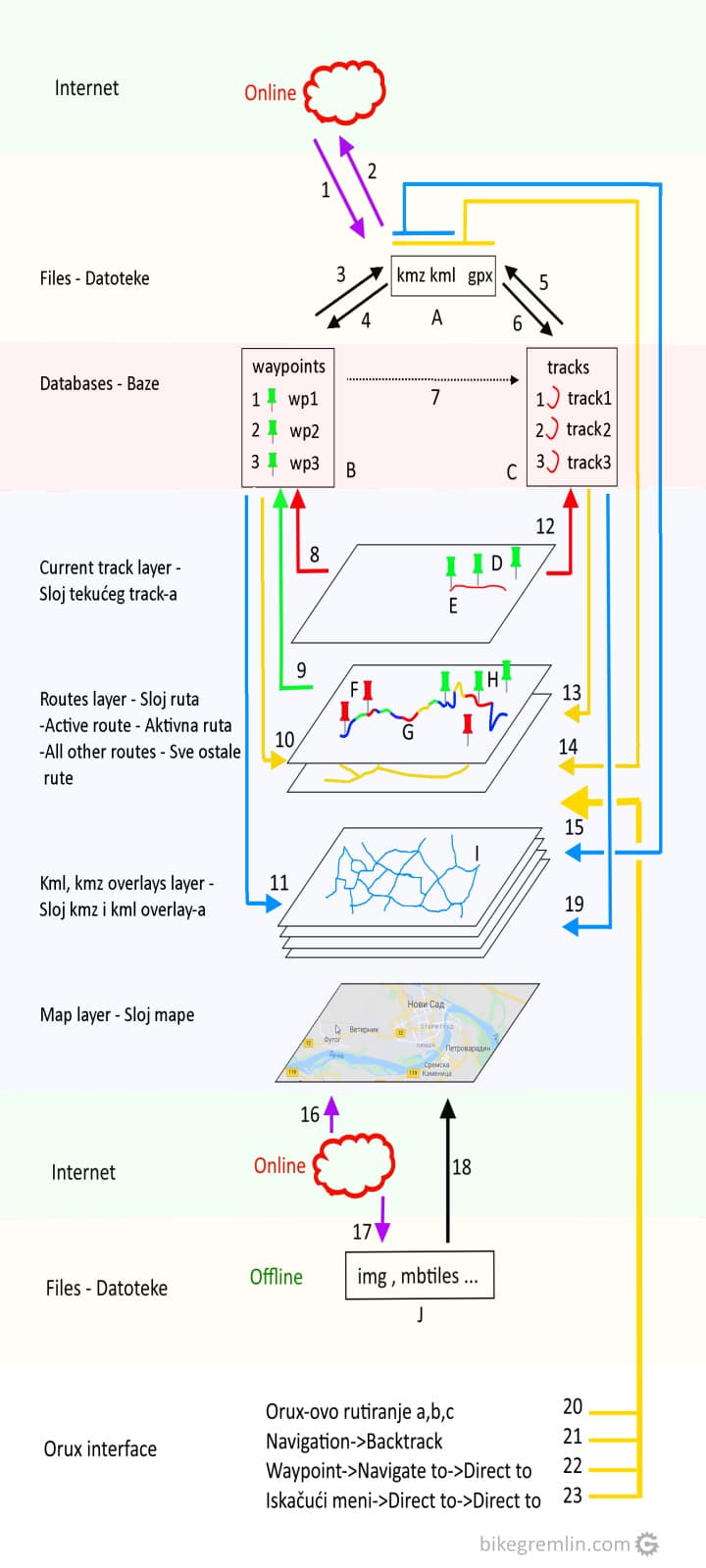
Slika 2
Link ka slajdu slike korišćene u videima:
3.2. Kratak pregled osnovnih pojmova
GPS lokacija
- Mora biti omogućna na telefonu
- Osnova svega je tačka. Koordinate su tipa 45.12345° N, 19.12345°E
Internet konekcija (WiFi ili Mobile data preko GSM)
- Potrebna za razmenu datoteka [1] i [2] i download offline mapa [17]
- Nije potrebna kada su mape jednom pripremljene [18]
Files – datoteke track-ova: gpx, kml, kmz, datoteke mapa
- Iz Orux-a eksportujemo track-ove [5] i waypoint-e [3] kao gpx, kml ili kmz datoteke [A] (ako imamo foto waypoint-e biće eksportovani samo ako izaberemo kmz)
- U Orux-a importujemo gpx, kml ili kmz datoteke u baze [4] i [6] ili direktno kao rutu [14] ili kao overlay sloj [15] (samo kml i kmz).
- Offline mape se nalaze u datotekama [J] i koriste se bez veze sa internetom [18]
Databases – baza waypoint-a i baza track-ova
- Interne tabele Orux-a u kojima se automatski čuvaju svi završeni tekući track-ovi [B] i svi snimljeni waypoint-i [C].
- Iz baza se mogu eksportovati track-ovi [5] i waypoint-i [3] u datoteke i iz datoteka se može importovati u baze [4] i [6].
- (Moguće je i izabrati neke waypointe-e i snimiti ih kao track u bazi track-ova [7])
- Waypointi označeni u bazi da se pokažu na mapi mogu se dodati aktivnoj ruti [10] ili prikazati kao overlay sloj [11].
- Track koji izaberemo u bazi da se pokaže na mapi postaje aktivna ruta [13], a može se prikazati i kao overlay sloj [19]
Track [trek ]- trag
- Track u užem smislu – niz povezanih tačaka kroz koje prolazimo.
- Track u širem smislu sadrži nijedan ili više waypoint-a i/ili nijedan ili više track-ova u užem smislu.
Current track – trenutni trag- trenutni (tekući) track
- Track u širem smislu koji upravo snimamo [E]. Može biti samo jedan u jednom trenutku. Stopiranjem snimanja svakako će biti snimljen u Oruxbazu track-ova [12], a sadržaće sve waypoint-e koje smo dodali i na tekući track [D] i jedan ili više segmenata – track-ova u užem smislu.
Route – ruta
- Track koji izaberemo ili iz datoteke [14] ili baze track-ova [13] da bi ga pratili postaje ruta. Ona već može sadržati waypoint-e [F].
Acitve route – aktivna ruta
- Ako učitamo više track-ova kao rute samo poslednja je aktivna ruta [G] i to je ona koju pratimo tj. na koju se oslanja navigacija ako želimo da je koristimo. (Ostale ostaju vidljive ali neaktivne).
- Waypoint-i označeni u bazi da se pokažu na mapi mogu se dodati aktivnoj ruti [10] (ako ne postoji biće kreirana od tih waypoint-a).
Navigacija
- Zvučni i vizuelni alarm da se približavamo waypoint-ima ili da se udaljavamo od track-a koji su sadržani u aktivnoj ruti.
Overlay [overlej] – sloj prekrivanja – overlay sloj
- Kml i kmz datoteke [15] možemo učitati kao overlaysloj [I].
- Waypointi [11] i track-ovi [19] iz baza se mogu prikazati i kao overlay sloj.
Waypoint [vejpoint] – međutočka
- Svaki novi waypoint mora biti dodan ili na tekući track [8] (pa će biti sačuvan zajedno kao deo našeg track-a) ili na aktivnu rutu [9] (onda postaje deo navigacije).
- Svaki novi waypoint će biti automatski snimljen i u Orux bazi waypoint-a [B].
Map – mapa
- Online – moramo imati vezu sa internetom i u toku šetnje [16].
- Offline – moramo imati vezu sa intrenetom prilikom instalacije mape [17] ali cela mapa ostaje u telefonu u vidu datoteka [J] pa ne treba naknadna veza sa internetom [18].
- Vektorske mape zauzimaju manje mesta od rasterskih.
Link ka slajdu slike korišćene u videima:
4. Osnovni pojmovi
Za trenutak ćemo napustiti slojeve koji se nalaze iznad osnovnog tj. iznad mape i posvetićemo se baš tom najnižem sloju pojasnivši na početku pojmove vezane za same mape.
4.1. Mapa
4.1.1. Vektorske i rasterske mape
Mapa će biti podloga koju ćemo u našoj aplikaciji stalno imati pred očima i u zavisnosti od njenog kvaliteta (u smislu informacija) imaćemo više ili manje detalja na njoj.
Postoje dve vrste mapa: rasterske i vektorske.
Vektorska mapa je smeštena u jednu datoteku u kojoj je na „matematički“ način zapisano sve što nam treba. Velličina te datoteke je drastično manja u odnosu na „rasterski komplet“ koji nam treba da pokrijemo istu površinu, a objsnićemo i zašto.
Reč „matematički“ je ovaj put upotrebljena u smislu da, kada zumiramo deo te mape želeći da vidimo manju površinu ali sa više detalja, aplikacija koja nam prikazuje mapu sve što joj treba da bi nam prikazala taj novi nivo detalja pronalazi unutar te jedne datoteke gde je sve zapisano u obliku „matematičkih formula“. Ona samo proračunava šta će nam u tom trenutku nacrtati pred očima ali je to uvek oštra slika.
Rasteska mapa je slika. Može to biti zaista i fotografija kao što su to satelitski snimci zemlje ili nacrtana slika. Mi ćemo u šetnji gotovo uvek koristiti nacrtane mape ali ću proces zumiranja i razlog zašto je u pasusu iznad iskorištena fraza „rasterski komplet“ objasniti na satelitskim fotografijama.
Zanemarite na čas fiziku i zamislite da smo u balonu koji je leti visoko iznad zemlje. I zamislite da je Zemlja ravna ploča. I slikamo jednu fotografiju cele te ravne Zemlje. Naša slika u sebi ima onoliko tačkica kolika je rezolucija našeg fotoaparata na mobilnom. I dok želimo da gledamo Zemlju tako celu ona nam izgleda lepo.
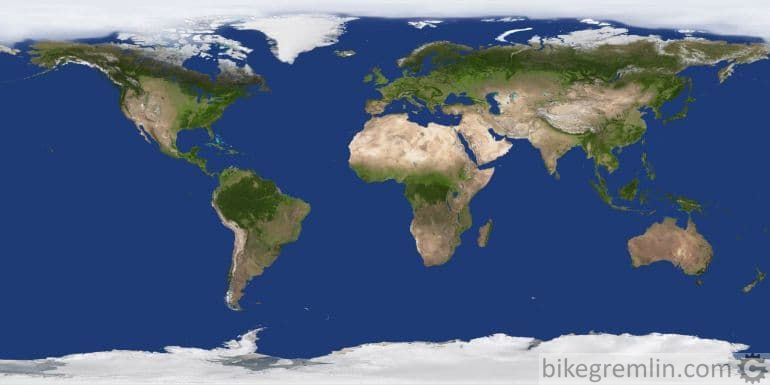
Slika 3
Međutim, ako želimo da pogledamo samo malo bolje neki deo, recimo Evropu, ono što možemo učiniti je da jedan deo te jedne jedine fotografije koju imamo uvećamo tako da vidimo samo Evropu. To naravno možemo, ali će biti mutno do neupotrebljivosti i to već kada bismo hteli samo celu Srbiju, a kamoli neke detalje Fruške gore.

Slika 4
Druga opcija je da se balonom spustimo malo niže i slikamo samo Evropu. Imamo ponovo jednu sliku iste rezolucije kao ona prva (to je kako slika fotoaparat), ali sada ona pokriva samo Evropu pa nam je lepa i oštra kada posmatramo samo Evropu. Za nijansu manje ali i dalje će biti neupotrebljiva ako želimo da gledamo Srbiju i Frušku goru.
Dakle, što želimo manji deo teritorije da posmatramo detaljnije, mi se spuštamo niže, slikamo slike iste rezolucije, ali koje prikazuju manji deo terena.

Slika 5
Zadatak aplikacije koja će nama prikazivati mapu neće dakle biti da uvećava onu jednu početnu sliku cele Zemlje, nego da nam, kada mi poželimo da se “spustimo niže” tj. da zumiramo, podmetne novu sliku koja je idealna za tu našu želju.
Mala digresija: Ono što bi bilo primamljivo kao ideja bi bilo da se sve slike cele Zemlje slikane na najnižoj visini spoje u jednu veliku sliku i da se ona u svojim delovima onda može uvećavati, ali bi ta slika bilo toliko velika da bi bila neupotrebljiva i zbog svoje veličine i vremena potrebnog bilo kojoj aplikaciji da je obradi.
Neka je pogled na celu Zemlju ono što ćemo nazvati Zoom 0. Da bismo videli Evropu i Aziju, to neka bude Zoom 1.
Dakle za celju Zemlju treba nam jedna forografija. Kada pređemo na Zoom 1 nivo, cela Zemlja će biti slikana sa 4 slike sa niže visine.
Kada pređemo na Zoom 2, svaka od te 4 slike će biti zamenjena sa 4 nove detaljnije. Dakle, za nivo Zoom 2 imamo ukupno 16, a za Zoom 4 256 slika koje zajedno pokrivaju celu površinu Zemlje.
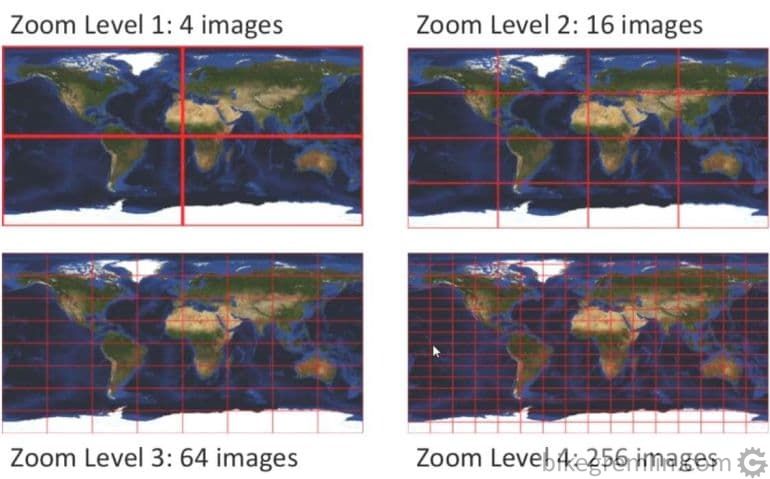
Slika 6
Obično je na rasterskim mapama maksimalni nivo zumiranja Zoom 17, 18 ili 19, a na vektorskim Zoom 21. Nama će za naše potrebe biti dovoljno da kada skidamo rasteske online mape skinemo sve nivoe do Zoom-a minimalno 15, a često nema potrebe više od nivoa 17, a šta to tačno znači pojasnićemo u poglavlju o Offline i Online mapama.
Poneko znanje nam baš i nije neophodno za šetanje ali kada smo već tu da razjasnimo i još jedan detalj. U Orux aplikaciji se u delu info panela koji pokazuje razne informacije vezane za aktivnosti koje su trenutno u toku uvek vidi i informacija o trenutnom nivo zoom-a karte koju posmatramo. Ova informacija se sastoji od dva broja. Manji broj u desnom gornjem uglu pokazauje nivo Zoom-a o kome smo upravo pričali i koji može biti od 0 do 21 (na slici ispod – 15). Veci broj je oznaka digitalnog zoom-a u procentima (na slici ispod – 100). To je zapravo onaj prvi deo iz naše priče kada se samo digitalno zoom-ira tj, uvećava postojeća slika bez da se dovlače nove slike sledećeg nivoa zoom-a za rasterski set karata ili se proračunava novi nivo zoom-a za vektorske mape. Tako da nije svako zoom-iranje na ekranu i automatsko prevlačenje tj. generisanje novog nivoa zoom-a nego Orux aplikacija taj prelazi učini glatkijim koristeći malo i digitalni zoom.
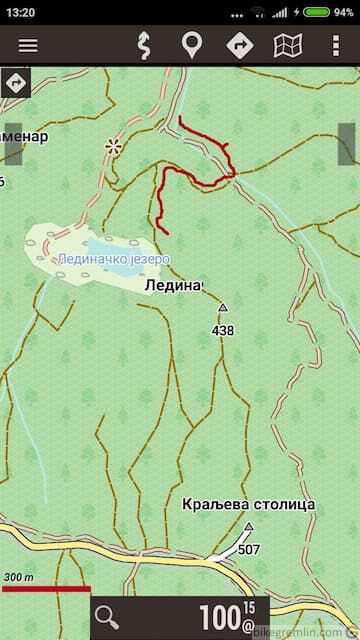
Slika 7
I evo jedno namerno sasvim neprecizno i ublaženo, ali slikovito poređenje:
Vektoska mapa cele Zemlje bi zauzala recimo svu memoriju vašeg telefona i procesor telefona je taman dovoljno brz da sa njom barata (zumira).
Da bismo skinuli sve layer-e jedne rasteske karte za celu Zemlju (tj. milone malih sličica), potrebna bi bila hiljadu puta hiljadu puta veća memorija, ali bi procesor mogao biti 1000 puta sporiji, jer skloniti jednu malu sliku i zameniti je drugom malom slikom nije nešto zahtevno (zato ćemo skidati samo mali deo koji nas baš zanima).
Ako bismo imali samo jednu veliku rastesku sliku cele Zemlje, trebalo bi upola manje mesta nego kada je podeljena po nivoima zuma, ali i 1000 puta brži procesor jer je veoma zahtevno baratati tako velikom slikom (stoga ova treća opcija nije u igri).
Mapa koju ćemo obraditi u našem primeru u ovom uputstvu će biti nacratana, a ne fotografisana iz satelita (ili našeg balona), ali je sve ostalo isto.
4.1.2. Online i Offline mape
Vektorska mapa staje u jednu datoteku prihvatljive veličine. Trebalo bi je nabaviti (kupiti), imati specijalizovan uređaj za navigaciju koji razume taj format (i one mogu biti u više formata) i preneti je na njega.
Potom nam je ona tu zauvek i bez potrebe da se ide na Internet ako se želi gledati bilo koji njen deo.
Ako postoji mogućnost da se takva mapa nađe i instalira na uređaj za željenu teritoriju to je svakako dobra opcija. Ono što može biti upitno je koliko je ona kvalitetna u onom smislu informacija koje su nama potrebne: staze, mesta od intresa, i to u trenutku kada je skidamo ali i da li će se pojavljivati nove verzije te mape jer nama u uređaju ostaje ona instalirana dok ne instaliramo novu.
Jedan primer za vektorske mape bi bio Garminov img format koji koriste svi specijalizovani Garmin uređaji za navigaciju i u koje se instalira određena mapa i ona je za to područje uvek u uređaju. Ta se mapa ubaci jednom u uređaj i on ne mora ni imati mogućnost veze sa Internetom.
Tu istu mapu bismo mogli instalirati i na mobilni telefon ako bismo imali aplikaciju koja bi znala da je čita. Aplikacija Orux koju ćemo odabrati da je obrađujemo u ovom uputstvu može da čita i vektoske formate. U našem primeru ćemo ubaciti nekoliko vektoskih mapa od kojih će neke biti u Garminovom formatu.
Vektoske mape su uvek dobrodošle i dobro je da uvek imamo bar neku instaliranu ali ono što nam je uvek na raspolaganju su besplatne rasteske mape koje možemo koristiti online, ili ih skinuti na naš uređaj da ih koristimo u offline režimu.
Ako naš uređaj ima konekciju na Internet sve će lepo raditi i da vidimo kako to radi kad smo online.
U Orux aplikaciji izaberemo jednu od online mapa.
Recimo da krećemo sa pogledom na celu Zemlju. Aplikacija prevuče onu jednu sliku cele Zemlje za Zoom 0. Zumiramo ka Evropi. Aplikacija će prevući onu jednu sliku (od ukupno 4 slike koje zajedno pokrivaju celu Zemlju) na kojoj su Evropa i Azija za nivo Zoom 1. Ako se ono što želimo da vidimo nalazi na dve od one 4 slike za nivo Zoom 1, ona će prevući obe, ali sigurno neće prevući one druge dve na kojima nema ni jedan delić Evrope. I tako redom dalje – na nivou Zoom 2 ima 16 slika, a mi ćemo prevući samo 1, ili 2 ako je ono što nas zanima baš na granici te dve, a ostalih 14-15 sigurno nećemo.
Ovaj način rada kada računamo na vezu sa Internetom kao sigurnu se zove Online.
Drugim rečima aplikacija u Online režimu prevlači samo ono minimalno što nam treba i to obično ostaje neko vreme u memoriji uređaja, pa bi baš te slike tj. delove mape na različitim nivoima zoom-a mogli da vidimo i kasnije ako bi se veza sa Internetom prekinula. Ali sve ostale koje do tada nismo pogledali ne bi mogli da vidimo.
No šta ako znamo da tamo kuda idemo nećemo imati vezu sa internetom?
U većini aplikacija koje se koriste moguće je unapred pripremiti mapu za rad u Offline režimu. Šta bi to značilo?
To znači da u trenutku kada imamo vezu sa Internetom obeležimo neku oblast recimo 10 puta 10 kilometara (naravno mi ćemo obeležiti oblast odgovarajuće veličine koja je nama od intresa) i skinemo sve slike za sve nivoe zoom-a tako da se one nalaze na našem uređaju uvek i da nam time više kasnije ne treba veza sa Internetom.
U zavisnosti od toga koliku teritoriju obeležimo i do kog nivoa zoom-a želimo da skidamo slike, toliko raste i prostor koji će zauzeti ta gomila slika koje ćemo skinuti. Zato ćemo i birati da skidamo slike do onog spomenutog nivoa od Zoom 16 (ili 15, ili 17 u zavisnosti od toga koliki površinu želimo da skinemo i koliko mesta u memoriji možemo da odvojimo za ovu potrebu).
Ukoliko ne skinemo slike za određeni nivo zoom-a, a na uređaju krenemo da zoom-iramo dublje, aplikacija u zavisnosti od podešavanja ili neće pokazati ništa ili će onu poslednju najkvalitetniju sliku kreniti da uvećava baš kao običnu sliku, pa će detalji postaji krupniji, ali mutinji ili će podmetnuti neku drugu mapu koju imamo instaliranu a koja ima podatke za taj nivo zoom-a.
U našem primeru skinućemo i neke karte za nama intresnatnu površinu za rad u Offline režimu.
I da sumiramo ovo poglavlje u par reči i pokažemo veze na šemi Orux aplikacije
Map – mapa
- Online – moramo imati vezu sa internetom i u toku šetnje [16].
- Offline – moramo imati vezu sa intrenetom prilikom instalacije mape [17] ali cela mapa ostaje u telefonu u vidu datoteka [J] pa ne treba naknadna veza sa internetom [18].
- Vektorske mape zauzimaju manje mesta od rasterskih.
4.2. Track (Trek – Trag)
Pojam (reč) track se koristi na nekoliko načina tj. u različitim kontektstima ima pomalo drugačije značenje i do sada nismo mogli da izbegnemo to pomalo neodređeno korišćenje tog termina. Zato ćemo sada da sve to polako razjasnimo i onda neće biti više nikakve zabune.
Sećate se našeg primera?
Šetali smo i naš telefon tj. naša aplikacija nam je obezbedila dve stvari:
- mogućnost da snimimo kordinate tačaka za naš trag – recimo da Imamo 100 Mrvičnih tačaka sa svojih 100 koordinata koje povezane čine naš trag tog dana i 5 Interesantnih tačaka sa svojih 5 koordinata koje smo sami obeležili u toku šetnje.
- Uputstvo tj. format čuvanja kako da se one spreme da bi se mogle kasnije protumačiti baš na taj način.
Počećemo od kraja i pogledajmo, nakon završene šetnje, za početak samo naše mrvice koje čine track. Reč track je u tom kontekstu zaista trag – putanja kojom smo prošli i snimili je mrvicu po mrvicu tj. tačku po tačku na svom nekom uređaju (koji ima GPS prijemnik i aplikaciju koja to ume da uradi).
Mi ćemo to zvati Track u užem smislu.
U toj šetnji smo snimili i nekoliko intresantnih tačaka tj. waypoint-a. Neke aplikacije, na primer, sve to zajedno na kraju šetnje smeštaju direktno u datoteku gpx formata i to se se onda ponovo naziva Track. Ovaj track ćemo zvati Track u širem smislu i ovaj naš sadrži jedan Track u užem smislu od 100 tačaka i 5 waypoint-a.
U jednom Track-u u širem smislu se može nalaziti i više track-ova u užem smislu i drugi način da se to kaže je da taj track u širem smislu ima više segmenata. Videćemo kasnije u videima kako se to kreira ako se to želi.
Orux-a aplikacija ne smešta završenu šetnju tj. track u širem smislu automatski direktno u bilo koju datoteku nego ga automatski smešta u svoju intrernu Bazu Track-ova. Ta Informacija se za Orux zove Track, ima svoje ime, koje se (ako ga mi ne izmenimo) sastoji od vremena kada je snimanje započeto. Ako želimo tako smešeteni track možemo eksportovati iz Baze Track-ova u gpx datoteku ili iz nje importovati track u Bazu Track-ova.
Pogled na spisak track-ova u našoj, tj. Orux-ovoj bazi, izgleda ovako ako nismo svakom track-u dali ime što bi bilo i logičnije i preglednije:
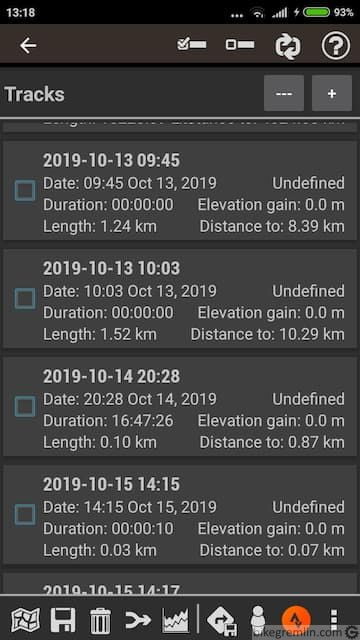
Slika 8
Ne brinite – u videima su prikazani detaljno načini kako dolazimo do različitih ekrana. Za sada još uvek objašnjavamo šta ćemo i zašto, a posle ćemo kako.
O drugoj bazi unutar Orux aplikacije – Bazi Waypoint-a ćemo govoriti u poglavlju o Waypoint-ima
Format u kome Orux čuva podatke unutar svojih baza nam je i nebitan i nepoznat ali o formatima u kojima se čuvaju informacije u datotekama već možemo popričati. Možda nam to pomogne da iz još jednog ugla pogledamo ovu priču i još jasnije složimo njene delove.
Recimo da smo tu Informaciju o našem track-u iz Orux-ove Baze Track-ova izvezli u gpx datoteku ili smo koristili neku drugu aplikaciju koja ni ne koristi neku svoju bazu nego direktno informacije upisuje u takvu datoteku. Za razliku od datoteka spomenutih ranije, vezanih bilo za rasteske, bilo vektorske mape, u koje kada bi zavirivali ne bi videli ništa iole razumljivo, gpx datoteka odnosno gpx format zapisa je prilično čitljiv. Ako je otvorimo u bilo kom editoru, kao recimo Notepad, možemo naslutiti da se u njoj za onaj naš jedan track u užem smislu jednostavno nalaze GPS koordinate svih tačaka koje je snimio uređaj. Vizuelno, aplilkacija koja prikazuje nama taj track samo te tačke spoji linijama i prikazuje nam ih kao jednu celinu. Pored njih nalaze se i waypoint-i i oni zajedno čine track u širem smislu.
Evo, za one koje vole da sve vide svojim očima. Trebalo bi lako da prepoznate naše bezimene Mrvične tačke (7 komada), gusto spakovane jednu uz drugu prestavljenje samo svojim koordinatama i pored njih ali odvojene svaku za sebe i 3 koordinate koji predstavljaju waypoint-e sa svojim imenima.
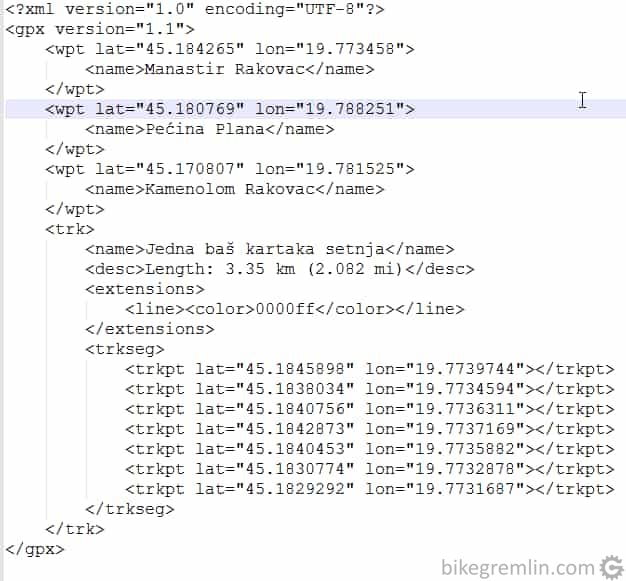
Slika 9
Pre nego što još malo popričamo o gpx datotekama vratimo se malo na početak naše šetnje da razjasnimo još jedan termin. Kada smo započeli šetnju i startovali snimanje tracka-a, Orux će za nama vući crvenu tanku liniju spajajući mrvice od naše polazne tačke do one gde se trenutno nalazimo.
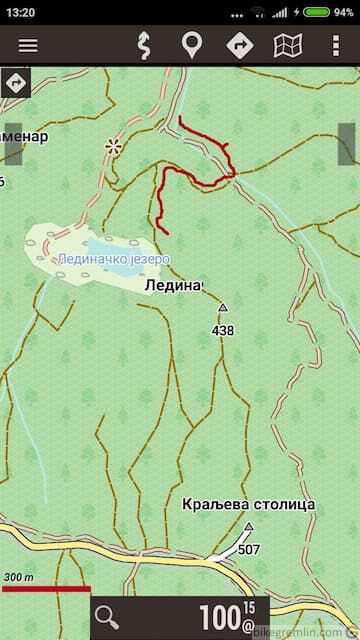
Slika 10
Ovo se u Orux-ovoj terminologiji naziva Current track – Trenutni (tekući) trag
Sećate se onih folija. To bi bila ona gornja folija po kojoj crvenom bojom crtamo trag koji ostaje iza nas. Može biti samo jedan Current Track. Standardna procudura bi bila da ga na kraju šetnje stopiramo, snimimo i zatvorimo (obrišemo sa ekrana). No ako smo ga stopirali ali ga nismo obrisali sa ekrana prilkom ponovnog stratovanja snimanja imamo tri opcije:
Prva je da bukvalno nastavimo dalje – što znači da se spoje poslednja tačka i trenutna naša stajna tačka. To može prouzrokovati, u zavisnosti od toga koliko smo daleko završili sa snimanjem tog predhodnog track-a, vizeuleno zbunjuću ravnu liniju koja ih spaja od par metara, ili kilometara i malu zbrku u statistici.
Druga opcija je da u okviru istog tracka napravimo novi segment što znači da će on imati neku svoju autonomiju (recimo svoju statistiku), ali je svakako unutar tog istog track-a sa već postojećim segmentom.
Treća je da započenemo kompletno novi track.
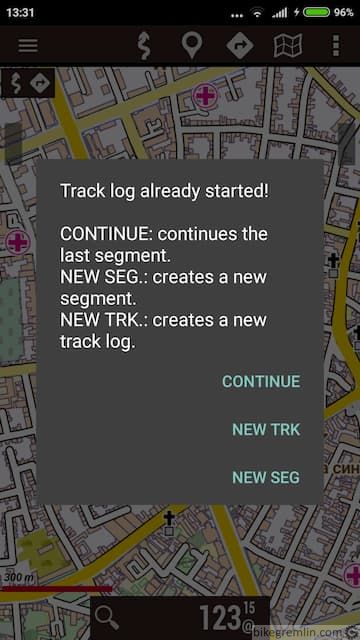
Slika 11
U svakom slučaju novi ili nastavljani, ali imamo samo jedan track na najgornjoj foliji.
Dakle sa sumiramo:
Track [trek ]- trag
- Track u užem smislu – niz povezanih tačaka kroz koje prolazimo.
- Track u širem smislu sadrži nijedan ili više waypoint-a i/ili nijedan ili više track-ova u užem smislu.
Current track – trenutni trag- trenutni (tekući) track
- Track u širem smislu koji upravo snimamo [E]. Može biti samo jedan u jednom trenutku. Stopiranjem snimanja svakako će biti snimljen u Oruxbazu track-ova [12], a sadržaće sve waypoint-e koje smo dodali i na tekući track [D] i jedan ili više segmenata – track-ova u užem smislu.
Najmanji track bi se sastojao od dve tačke – polazne i završne, spojene jednom pravom linijom. Što je više tačaka u tracku između te dve obavezne tačke, to je on bliži stvarnoj putanji koja je pređena.
To koliko često će ih snimati uređaj, a time track učiniti što manje reckavim, može se podešavati u samom uređaju. No takođe kod baratanja sa nekom gpx datotekom (što ćemo mi i raditi) se pojavljuje i mogućnost (opasnost) da taj neki program celokupan track smanji na recimo 500 tačaka bez obzira na to koliko ih ima u originalu. Razlog za baš tih 500 je što neki uređaji dozvoljavaju da neki track ima maksimalno toliko tačaka.
Ok, neko je šetao, imao je uređaj, snimio je svoj track, prebacio ga u gpx datoteku i postavio ga negde odakle ga mi možemo pogledati. Pitanja gde, kako i zašto i odgovori na njih dolaze malo kasnije, a pre njih odgovor na pitanje: “da li track može biti generisan i bez šetanja i uređaja?”
Na kraju krajeva track je samo niz tačaka zapisan njihovim koordinatama na određen način.
Da, odgovor na ovo pitanje je potvrdan. Ako bismo se samo malo podrudili da dešifrujeumo onaj zapis u gpx datoteci i ako bismo znali tačne koordinate svake tačke mogli bismo otvoriti bilo koji editor i to učiniti i ručno – što naravno nećemo učiniti. Ali ako bismo imali malu pomoć neke aplikacije na računaru (pa i telefonu, jer to nam i sam Orux omogućava) da nam recimo pokaže neku mapu i omogući nam da crtamo po njoj našu putanju i to nam snimi u neku gpx dateoteku, to bi već bilo i lepo i korisno i primamljivo i izvodljivo. To ćemo i učiniti kasnije u videima.
Gde smo stigli? Zapravo vratimo se u vremenu još malo u nazad dok se još pripremamo za šetnju. Prilikom pripreme za odlazak na teren pogledaćemo na računaru šta su drugi ljudi odšetali i ponudili to kao svoje Završne track-ove sadžane u gpx datotekama.
Ako nam se neki od njih dopadne u celini možemo ga tako i preuzeti i tretirati kao naš Pripremni track. Kako god da se preuzeta datoteka zvala mi ćemo je za ovaj primer preimenovati u setnja001_pripremni_track.gpx
Ako nam ni jedan od raspoživih track-ova ne odgovara u potpunosti, na osnovu informacija koje prikupimo pre odlaska na teren možemo se odlučiti i da želimo sami da generišemo svoj sopstveni track. To ćemo kasnije i uraditi, a kao rezultat ćemo opet imati setnja001_pripremni_track.gpx datoteku.
Kako god do nje došli , ona se i dalje nalazi na računaru.
Sledeći korak je da taj track prebacimo na telefon i učitamo u Orux aplikaciju.
4.3. Route – Ruta
Želimo da nam taj track bude vodič odnosno da je to ruta po kojoj ćemo ići. Taj trag progalašavamo rutom tj. Track postaje Route.
Sam čin učitavanja spoljašnje gpx datoteke možemo učiniti ili direktnim odabirom te datoteke u File Manageru telefona pa izborom Orux aplikacije da je ona otvori ili kroz Orux-ove menije. Takođe bilo koji track iz Baze Track-ova možemo učitati da nam postane route. Bez obzira na način proglašavanja track-a za route prilikom samog čina učitavanja imamo jedan ekran sa dva pitanja kojim nam Orux nudi da što jednostavnije započenmo sa onim što on misli da je najlogičnije ako smo upravo krenuli da jedan track proglasimo za našu route. Pitanja su o dve nazavisne radnje: da li želimo da pratimo tu route-u i da li želimo da započnemo snimanje novog track-a ( Current – trekućeg track-a). Obe radnje možemo kasnije pokrenuti i ručno kroz menije.
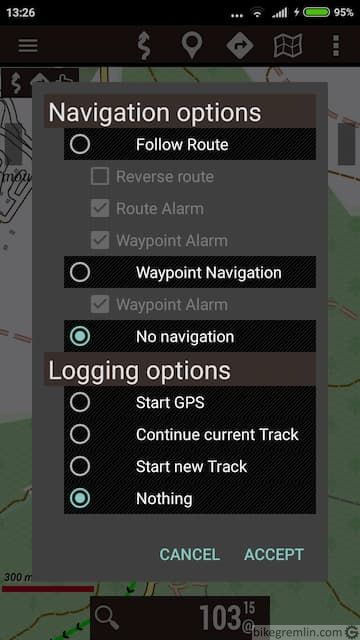
Slika 12
Ako smo odgovorili da želimo da snimamo novi track onda će Orux početi da snima naše mrvice i da pokazuje onu našu crvenu liniju kuda prolazimo tj. startovaće se novi Current Track.
Bez obzira na to da li smo odabrali da pratimo route-u ili da je samo vidimo (ako nismo odabrali opciju da je pratimo), ona se pojavljuje kao šarena linija sastavljena od gustih strelica koje nam pokazuju smer. Boje nam reprezentuju nagib – od tamno plave što je velika nizbrdica do crvene koja označava strm uspon.
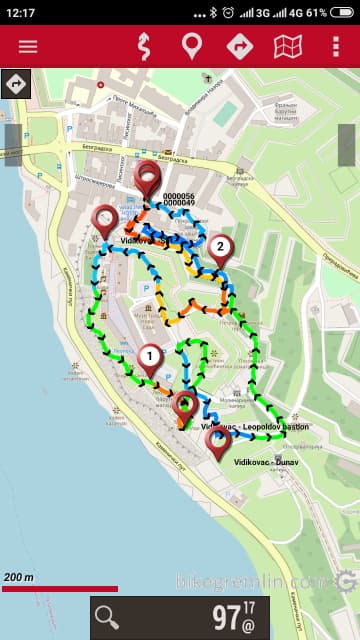
Slika 13
Ako želimo da iskoristimo Orux-ove mogućnosti za navigaciju imamo dve opcije: Follow Route i Waypoint Navigation.
Ako smo odabrali da pratimo tu rutu (Folow Route) Orux će nas alarmima obaveštavati ako se udaljimo od nje više od 80m i obaveštavaće nas da li smo se približili nekom waypoint-u. Oba alarma se mogu nezavisno isključiti i uključiti.
Opcija Waypoint Navigation nas vodi samo od jednog do drugog waypointa.
Kroz dobar deo videa će se provlačiti ova tema pa ovde navodimo samo ove osnovne pojmove kako bi pojasnili onu našu prvobitnu ideju kako mobilni telefon koristimo za navigaciju.
Dakle – šetamo. Pratimo našu route–u samo vizuelno, ili dobijamo obaveštenja ako skrenemo sa nje i istovremeno snimamo sopstveni track.
Kada zaustavimo snimanje automatski imamo kreiran zapis u Orux-ovaj Bazi Track-ova.
Ukoliko želimo taj track možemo da eksportujemo u gpx datoteku i da joj damo ime – recimo neka to bude setnja001_odsetani_track.gpx.
Taj naš Odšetani trek kasnije možemo malo doterati u nekom od alata, a u smislu da recimo želimo da izbrišemo neke njegove delove. Tako pripremljen track možemo da podelimo sa drugima. To će biti naš Završni trek u datoteci setnja001_zavrsni_track.gpx, koji može postati nečiji Pripremni track.
Dobro, to bi bio životni put naše šetnje kroz tri gpx datoteke sa međuboravkom u bazi Orux aplikacije, ali vratimo se samo malo na samu šetnju i ono što vidimo na ekranu uređaja dok šetamo.
Vidimo dve linije. Tanku crvenu i debelu streličastu šarenu liniju . I mapu ispod.
Setite se ponovo onih flomastera i folija iznad mape?
Rekli smo da ih ima tri. Sada pričamo o gornje dve (na onoj najbližojoj mapi još uvek nema ničega).
Skroz gornja je ona na kojoj se iscratva Track – Current track. Na toj njegovoj foliji može biti samo jedan track. Mi smo startovali novi track i krenuli da crtamo od početka ali mogli smo učitati neki raniji (iz Orux-ove Baze Track-ova) i nastaviti sa šetnjom gde smo juče stali. U svakom slučaju na toj najgornjoj foliji može biti samo jedan track.
Na foliji ispod se nalaze rute. Naglasak je ovaj put na množini. Na tu foliju možemo ubaciti nekoliko trackova koje smo želeli da proglasimo za route. Samo jedna od njh može biti Aktivna tj. samo jedna od njih je šarena, a ostale su manje uočljive (žute). I samo za tu Active Route nas ona navigacija upozorava ako skrenemo sa staze i da se približavamo waypoint-ima.
Aktivna je ona poslednje ubačena.
Ovde ćemo samo još malo da doradimo našu sliku mape sa folijama iznad. Ovu drugu od gore zamislite kao dve tanje koje čine celinu. Na onoj iznad nalazi se Active Route nactrana kao šarena linija, a na onoj ispod sve ostale obeležne žutom bojom.
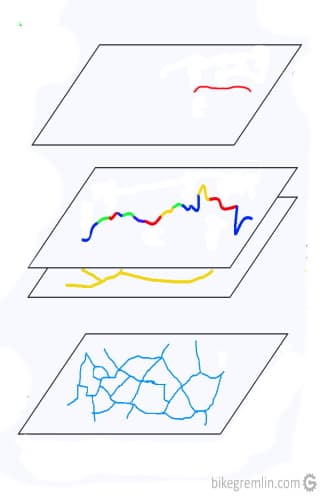
Slika 14
I hajde ponovo da sumiramo osnovne pojmove vezane za route.
Route – ruta
- Track koji izaberemo ili iz datoteke [14] ili baze track-ova [13] da bi ga pratili postaje ruta. Ona već može sadržati waypoint-e [F].
Acitve route – aktivna ruta
- Ako učitamo više track-ova kao rute samo poslednja je aktivna ruta [G] i to je ona koju pratimo tj. na koju se oslanja navigacija ako želimo da je koristimo. (Ostale ostaju vidljive ali neaktivne).
- Waypoint-i označeni u bazi da se pokažu na mapi mogu se dodati aktivnoj ruti [10] (ako ne postoji biće kreirana od tih waypoint-a).
Navigacija
- Zvučni i vizuelni alarm da se približavamo waypoint-ima ili da se udaljavamo od track-a koji su sadržani u aktivnoj ruti.
Vratimo se ponovo na onaj naš početni spisak želja i na stavku u kojoj smo rekli da bi bilo možda zgodno da osim mape i staza koje već postoje ucrtane na njoj raspolažemo i nekom dodatnom mrežom (mapom) mogućih staza koju smo dobili na osnovu track-ova drugih ljudi.
Za sve vas koji još uvek čitate ovaj tekst i sposobni ste i raspoloženi da malo razmišljate kako biste sve dosadašnje informacije mogli iskoristiti u svoju korist, postoje dva razmišljanja koja su vam mogla pasti na pamet dok smo ovde.
Prvo
Ako se na foliju namenjenu za Route može ubaciti više trackova onda bi to možda mogao biti način da ubacimo sve trackove koje nađemo za tu oblast i one bi nam dale onu mrežu staza.
Drugo
Ako u jednom tracku može da bude više segmenata možda bismo mogli da sve te pronađene staze ubacimo u jedan track nazovemo ga setnja001_svi_pronadjeni_trackovi.gpx, pa samo njega ubacimo na tu foliju za route-e, pored onog jednog setnja001_pripremni_track.gpx track-a koji ćemo proglasiti za Active Route.
Moje razmišljanje je bilo ovakvo:
Verovatno bi moglo i jedno i drugo, ali ću ja predložiti nešto treće: iskoristiću ovo drugo razmišljanje o pravljenju kolekcije svih okolnih track-ova u jednjoj datoteci (neće biti baš gpx ali će biti kml(kmz) datoteka), ali ću predložiti da je ne ubacujemo na tu drugu foliju gde joj nekako nije logički mesto nego na onu treću od gore, najbližu mapi.
4.4. Overlay i Layer (Slojevi)
Da rezimiramo:
Track u užem smislu je niz tačaka zapisanih njihovim koordinatama koji čini jednu celinu. Gpx datoteka je datoteka u kojoj je on, zajedno sa nekim waypoint-ima upisan po određenim pravilima koja ćemo nazvati gpx format.
Neko će reći da u jednoj gpx datoteci može biti više track-ova. Ja ću nadalje u ovom uputstvu govoriti da je svaka gpx datoteka jedan track, a da u njemu može biti više segmenata.
Kada se takva datoteka učita u uređaj (bilo kao track koji želimo nastaviti ili route koju želimo pratititi) on će ih vizuelno prikaziti sve kao jednu celinu – track crvenom, a route šarenom) linijom.
Naš Pripremni track koji ćemo koristi kao našu route će se sastojati iz samo jednog segmenta. Mogućnost da se više različitih segmenata nalazi u jednom track-u tj. gpx datoteci mi ćemo koristiti na drugi način, a to je da formirano nešto što ćemo u našem internom rečniku nazvati „Mreža (mapa) virtuelnih staza“. U videima se koristi izraz Mapa virtuelnih staza.
Mreža (mapa) virtulenih staza? Evo obajšenjenja s tim da prvo vidimo zašto, pa onda šta i kako.
Želim da idem negde gde nisam nikada bio. OK, pronaći ću neku mapu i ona će mi pokazati ono što ima na njoj ucrtano. Ali mape koje su nam dostpne nisu još uvek ni blizu toliko bogate detaljima koliko bi to bilo lepo da jesu, tako da mnoge staze nisu ucrtane na njima. Ideja mi je da taj nedostatak informacija nadopunim time što pretpostavim, uz razumnu dozu opreza, da su ljudi koju su šetali u tom predelu i ostavili svoje Završne trekove uglavnom išli putevima i stazama kojima i ja mogu proći.
Ako bih mogao da ih nekoliko ubacim u jednu datoteku i nju prikažem na uređaju u sloju iznad mape dobio bih mrežu koja mi prestavlja Mrežu (mapu) virtuelnih staza (verovatno ili postojećih pravih staza, ili bar prolaznih stazica). Time omogućujem sebi pomoć u donošenju odluka da unapred predviđenu šetnju po Pripremnom treku, u toku same šetnje promenim i prilagodim uslovima i vremenu.
Sećate se? Ostala nam je još ona jedna folija najbliža mapi. Na tu foliju ćemo preneti tu mrežu.
Dopunimo našu sliku sa folijama iznad mape. Zamislite da se folija najbliža mapi sastoji od proizvoljnog broja tanjih folija naslaganih jedna na drugu tako da bismo, osim recimo ove naše Mreže (mape) virtuelnih staza, na druge folije mogli dodati neke druge elemente kao što su tačke, lInije, površine. Ne mogu baš svi ti elementi da se pokažu iz gpx datoteke, ali mogu iz kml(kmz) datoteke.
Mi ćemo popuniti samo jednu od tih tankih folija track-om u koji smo ubacili, kao segmente, sve Završne track-ove drugih ljudi koji su nas zanimali.
I samo još jedna napomena: ranije smo spomenuli i ideju za stavljanje slika preko mape i ona je spomenuta jer je izvodljiva i upotrebljiva u nekim aplikacijama kao što je Google Earth. Međutim verzija OruxMaps aplikacije koju ćemo koristiti u videima ne omogućava da se i slika prikaže kao deo overlay sloja tj. ako u istu kmz datoteku snimimo u Google Eaerth aplikaciji i poligon i path (Google Earth-ov sinonim za track) i sliku, slika neće biti prikazana u Orux aplikaciji, a ostali elementi hoće.
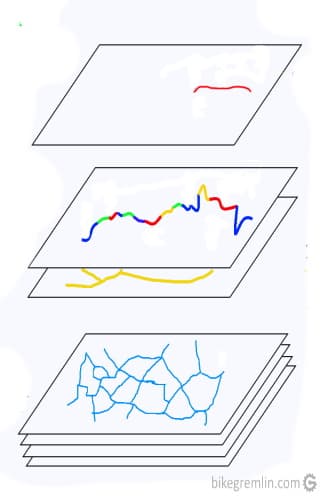
Slika 15
Znači imaćemo sve one tri folije ispunjene, ali sa po jednim track-om:
- na prvoj foliji gledajući od gore – biće Current Track – trenutni (tekući) trag (u njega snimamo Mrvične tačke i on vizuelno prati naše kretanje).
- na drugoj – track učitan kao jedina route (a samim tim i kao Acitve Route).
- na trećoj, najbližoj mapi – track sa puno segmenata koji zajedno čine Mrežu (mapu) virtuelnih staza.
Ta treća folija najbliža mapi se u Orux aplikaciji zove:
KML Overlay [Overlej] – KML Sloj prekirvanja
a pojedinačni slojevi unutar njega su
Layer [Lejer] – Sloj
Plan je sada jasan: nekoliko tuđih Pripremnih track-ova iz njihovih gpx datoteka ćemo ubaciti u jednu datoteku. Kako ćemo to uraditi, to ćemo videti kasnije u videu koji se time bavi, a ovde samo još jedno pojašnjenje o tome gde ćemo ih smestiti tj. u koju vrstu datoteke.
Rekli smo da u gpx datoteke (koje imaju ekstenziju gpx) može biti smešteno i više trekova na taj način što kreiramo jednu datoteku sa jednim track-om, koji se sastoji iz više segmenata. Iz razloga što Orux više voli da tu treću foliju popunjavamo iz datoteka u kojoj je ista ta informacija spakovana u drugom formatu naš track koji ima više segmenta (našu Mrežu (mapu) virtuelnih staza) ćemo smestiti u takođe običnu tekstulanu datoteku koja ima istu funkciju kao gpx datoteka samo se u nju podaci zapisuju u malo drugačijem formatu – format se zove kml, a datoteke imaju ekstenziju kml ili kmz. Kmz datoteka je zipovana kml datoteka koja još malo proširuje mogućnosti smeštanja podataka jer u njoj mogu biti sadržane i slike. Inače kml (kmz) je format koji je promovisao Google za svoje mape.
Dakle ukratko, skinućemo nekoliko tuđih završnih trekova (na primer necija_setnja152_zavrsni_track.gpx, necija_setnja279_zavrsni_track.gpx), ubaciti ih u jednu datoteku setnja001_merza_virtuelnih_staza.kml i naučiti kako da tu datoteku učitamo u KML Overlay neposredno iznad mape koja se prikazuje.
Overlay [overlej] – sloj prekrivanja – overlay sloj
- Kml i kmz datoteke [15] možemo učitati kao overlaysloj [I].
- Waypointi [11] i track-ovi [19] iz baza se mogu prikazati i kao overlay sloj.
4.5. Waypont (POI, Landmark, Placemark, Međutočka)
Prvo jedna dobra vest – sve je to isto (POI je skraćenica od Point Of Interest, što doslovce prevedeno znači Intresantna tačka). Mi koristitimo termin Waypoint zato što ga koristi i Orux.
Waypoint je tačka. Intresantna tačka, ali samo tačka. Klupe, vidikovac…Tačka koja ima svoje koordinate i ime i ponekad i neki mali opis, ili ponekad i zanimljivu sličicu – ikonu koja je označava vizuelno na mapi. A spomenuli smo da joj se u Orux-u može pridružiti i fotografija i audio i video zapis. Do duše sve te multimedijalne informacije (osim slika) ostaju vidljive samo unutar Orux okruženja.
No gde su ti podaci o njoj zapisani?
Do sada smo spomenuli da se svaki zaustavljeni Current Track automatski zapisuje u Orux-ovu Bazu Track-ova i da mu je ime (ako ga ne menjamo) automatski kreirano po vremenu nastanka. I možemo da ga eksportujemo u gpx datoteku, ili da ga recimo na drugom telefonu importujemo u Bazu Track-ova iz te gpx datoteke.
I svi waypont-i koje zabeležimo u Orux aplikaciji se automatski smeštaju u njegovu drugu bazu – Bazu Waypoint-a. Ako mi ne dodelimo ime, ono se kreira automatski kao sledeći redni broj.
I možemo ih sve pregladati na sličan način kao track-ove.
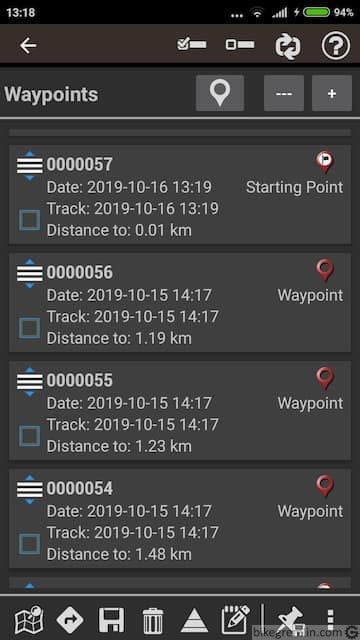
Slika 16
Svaki kreirani waypoint se automatski dodaje i u Bazu Waypoint-a ali se dodaje i na još jedno mesto, a to može biti ili Current Track ili Active Route. Prilikom kreiranja ponudi nam se izbor gde želimo još da dodamo waypoint osim u bazu gde se svakako smešta: u track koji trenutno snimamo, ili u aktivnu route-u koju pratimo.
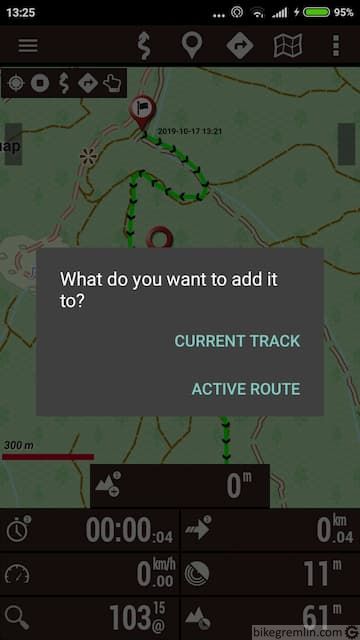
Slika 17
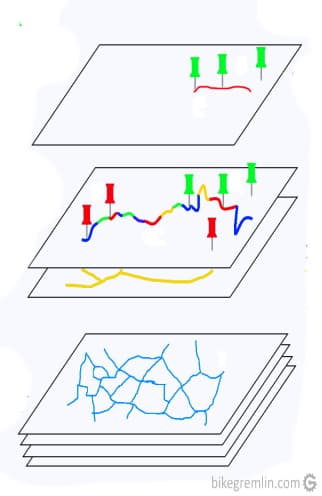
Slika 18
Šta to znači? Podelićimo ovo pitanje u dva pitanja. I za svaki slučaj još jednom ponoviti onaj deo priče o tome kako se sve koristi termin track.
Šta znači da waypoint dodamo u track (misli se na Current Track? I šta znači da waypoint dodatmo u route-u (misli se na track koji smo izabrali da pratimo čime je on postao naš Active Route)?
Šta znači da waypoint dodatmo u track? Zar track nije track – niz Mrvičnih tačaka koje mi tumačimo kao celinu i trenutno ga baš snimamo na našem uređaju? Do duše i waypoint je isto tačka, ali drugačija – to je Interesantna Tačka i istina je da ima svoje koordinate, ali ima i svoje ime i opis i jednostavno nije ista kao obična Mrvična tačka.
Pa odgovor na to pitanje smo pokušali da razjasnimo pojašnjenjm da track može da se tumači u širem i u užem smislu.
U track (u širem smislu) mogu da se dodaju i waypont-ovi. Oni NISU deo tog tracka u smislu da pripadaju onom jednom jedinom ili bilo kom segmentu (tracku u užem smislu) sačinjenom od Mrvičnih tačaka nego se samo opis tog waypointa nalazi tu negde pored opisa tog / tih segmenata (track-ova u užem smislu).
Mala vežba sa rečenicom koja bi sada trebalo da nam zvuči malo nedosledno ali bi trebalo da možemo da je dešifrujemo u terminologiju koju smo do sada usvojili i savladali.
Sasvim uobičajena rečenica koja bi glasila: Skinuo sam track i u njemu je bilo tri track-a i 4 waypoint-a.
Mi bismo je preveli ovako nekako: Skinuo sam gpx datoteku u kojoj je bio zapisan jedan track sa tri segmenata i kome je pripadalo i 5 waypoint-a.
Ok hajde da zamislimo track koji ima samo jedan segment koji sačinjava 100 mrvičnih tačaka i 3 waypointa.
Prvo, ni jedan od tih waypoint-a ne pripada tom segmentu. Može slučajno da se poklopi da imaju baš iste koordinate ali je waypoint uvek tačka za sebe vizuelno prikazana svojom ikonicom za razliku od mrvičnih tačaka koje su spojene tako da čine jednu liniju.
Drugo, samo je logično da se waypoint tačke nalaze tu negde u blizini track-a, ali ona mogu biti i na drugom kontinentu.
Treće, waypoint tačke za vreme šetnje u okviru track-a služe samo da bi se lepo prikazale svojom ikonicom i eventualno imenom u zavisnosti od aplikacije koja ih prikazuje.
Ali taj track kasnije nama ili nekom drugom može postati route-a!
A ako taj track postane route onda ti waypont-ovi unutar njega mogu dobiti i još jednu ulogu. Vratimo se stoga našem pitanju.
Šta znači da waypoint dodamo u route-u?
Ili šta ako smo za route-u koju želimo da pratimo već učitali track koji ima u sebi waypoint-ove?
Pa to bi značilo da imamo još jednu opciju da pratimo tu našu Active Route-u. O tome ćemo u sledećem poglavlju, a ovde još samo kratak rezime:
Waypoint [vejpoint] – međutočka
- Svaki novi waypoint mora biti dodan ili na tekući track [8] (pa će biti sačuvan zajedno kao deo našeg track-a) ili na aktivnu rutu [9] (onda postaje deo navigacije).
- Svaki novi waypoint će biti automatski snimljen i u Orux bazi waypoint-a [B].
4.6. Navigacija
Podsetimo se za početak onoga što smo do sada pomenuli o navigaciji
Navigacija
- Zvučni i vizuelni alarm da se približavamo waypoint-ima ili da se udaljavamo od track-a koji su sadržani u aktivnoj ruti.
Do sada smo spomenuli samo mogućnost da našu route-u pratimo po track-u tj. segmentu tj. po mrvičnim tačakama i ako se udaljimo od njih da nas aplikacija upozori zvučno. U ovom načinu praćenja možemo da podesimo da nam se oglasi i upozorenje kada se približavamo nekom waypoint-u u smislu da smo mu blizu pa eto da ga ne propustimo. Za taj način pretpostavljamo da je onaj na koji će se najčešće koristiti i njemu je posvećna najveća pažnja u videima. On se u Orux terminologiji zove Follow Route.
Postoji i drugi način praćenja route-e koja u sebi ima waypoint-e i on se zove Waypoint Navigation. U tom načinu Orux-ove navigacije nas iz track-a (u širem smislu) koji smo izabrali da pratmo ne zanima track u užem smislu (ako ga u opše i ima u tom našem izabranom track-u) nego samo waypoint-i. Track u užem smislu je i dalje prikazan kao šarena linija ali nas Orux aplikacija vodi od jednog do drugog waypoint-a tj. obaveštava nas u kom je pravcu i smeru sledeći waypoint i koliko je udaljen. Pojavljuje se dodatna linija koja preko centra mape (crvena meta) spaja trenutnu lokaciju i sledeći waypoint. Ali na nama i našoj pameti je da gledamo ispred sebe i u mapu da vidimo može li se i kako do njega.
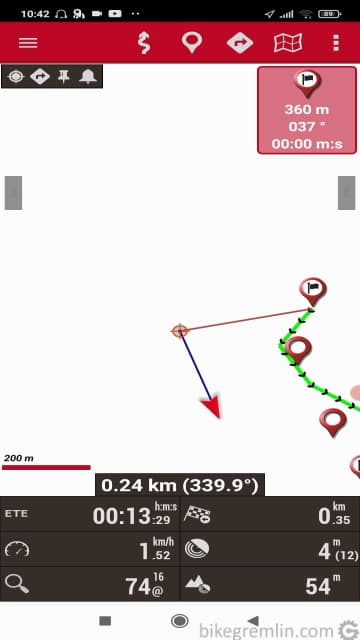
Slika 19
Da bismo zaokružili sve načine navigacije koje bi mogli nazvati Orux-ova navigacija spomenućemo i Caching kao treći način. U videima je objašnjeno malo šire o njemu ali je akcenat stavljen više na to kako da ga isključimo ako smo ga slučajno uključili. Ukratko: Caching je navigacija ka jednom Geocach-u, a to bi bio jedan waypoint spakovan na takav način u odgovarajuću datoteku da je deo igre koja bi se mogla nazvati Lov na blago. Vizuelno izgleda slično kao Waypoint Navigation.
Ovim bi zaokružili ono što bi se moglo nazvati Orux-ova navigacija. Follow Route način navigacije se provlači kroz nekoliko videa, a ostali su objašnjeni u videu koji se bavi samo navigacijom u okviru Oruxmaps aplikacije.
U njemu je objašnjen i onaj deo Orux-ovih funkcionalnosti, a koje bi takođe mogle da se podvuku pod termin Navigacija, na koji smo navikli u smislu da nam neka aplikacija sama pronađe put između dve tačke koje joj zadamo, a koristeći raspoložive postojeće puteve na samoj mapi.
Da se ponovo još malo pozabavimo našim terminima kako se upotrebljavaju u raznim kontekstima.
Za nas je Route tj. Active Route track koji smo odabrali da sledimo, a on se može sastojati iz nula ili više track-ova i nula ili više waypoint-a.
Međutim ako bismo potražili na Internetu kako se ponegde definiše i šta termin Route znači našli bismo da je to poređani niz waypoint-a koji služi kao polaz aplikicaji koja zna da rutira da sama ponudi putanju između njih.
Ako pogledamo specifikaciju šta gpx format omogućuje da se nađe u gpx datoteci to bi bila samo tri tipa podataka:
Waypoint tip: nepoređane induvidualne waypoint tačke.
Track tip: jedan ili više nizova sačenjenih od poređanih Mrvičnih tačaka.
Route tip: jedan niz od sačinjen od poređanih waypoint-a.
Znači Orux aplikacija termin „Route“ više upotrebljava u smislu: Uloga – recimo Počasna Uloga. Od svih track-ova na svetu mi smo izabrali baš taj jedan track (u širem smislu) koji nam se toliko dopada i imamo poverenja u njega da želimo da baš njega sledimo. S tim što možemo da biramo hoćemo li iz njega slediti track (u užem smislu) ili waypoint-e.
Ali Orux nije kreirao taj track onako kako smo navikli da to rade uređaji za navigaciju u kolima. Ako ste koristili GPS uređaje u svojim kolima ili jednostavno Google Maps aplikaciju na svom telefonu znate da tamo unesete gde želite da stignete i kuda da prođete do tamo. Polazak je iz Novog Sada, cilj u Beogradu, ali da prođemo kroz Sremske Karlovce. Naša ruta ima tri poređana waypoint-a. Uređaj nam sam predloži put kojim da idemo. To taj uređaj može da učini jer je i on pametan tj. aplikacija, ali je “pametna” i mapa koju on ima u sebi pa vam zajedno oni predlože najbrži, najeftiniji ili najkraći put. Za takvu mapu se kaže se rutabilna, a to znači da uz nju postiji pretraživ set podataka koji govori koji putevi postoje i kojeg su kvaliteta (za pešake, bicikle, kola..).
Google Maps se zasniva na Google Maps kartama, a uređaji za navigaciju u kolima imaju neku drugu svoju mapu ali jednu. U našem slučaju mi unutar OruxMaps aplikacije imamo mogućnost da učitamo velik broj različitih mapa, a one sigurno nisu sve do jedne pametne pa je pitanje da li Orux može da nam pruži i ovakvu uslugu – u videima smo je nazvali Orux-ovo rutiranje.
Odgovor je da OruxMaps aplikacija omogućje da se u nju dodaju dva spoljna servisa koji donose tu funkcionalnost. Oni su zasnovani na podacima koje pruža OpenStreetMap projekat pa ako je učitana neka od mapa zasnovanih na tim podacima onda će se se na karti podudarati predlog rute sa vizuelnim prikazom staza.
Orux takođe omogućuje da se pokrenu, ako ih imate instalirane na telfenz, i druge spoljne aplikacije koje se bave navigacijom.
No vratimo se onda smo još jednom da proverimo da li smo odgovorili na pitanja oko dodavanja waypoint-a i uticaja toga na Orux-ovu navigaciju i napravimo kratak plan onog što ćemo obraditi u našoj tutorijal šetnji.
Prvo pogledajmo još jednom onu našu sliku sa folijama i neka dodavanje waypointa bude kao ubadanje čiode. Podaci o njoj se svakako nalaze u Orux-ovoj Bazi Waypoint-a, a ona se ubada i u jednu od dve folije Active Route ili Current Track. (Ako nema trenutno Active Route pitanje neće biti postavljeno, a ako nema ni Current Track-a on će biti kreiran u pozadini)
Šta znači da waypoint dodatmo u Current Track?
Kao rezultat imaćemo nepoređanu kolekciju nama Intresantnih tačaka – waypoint-ova i u gpx datoteci kada taj track eksportujemo. U našoj tutorijal šetnji to ćemo i činiti.
I šta znači da waypoint dodamo u Active Route-u?
Ako pratimo routu po track-u to bi značilo da imamo još jedan waypoint za koji nam se oglašava zvučni alarm ako mu se približimo. I to ćemo našoj tutorijal šetnji pokazati.
Ako pratimo route-u po waypoint-ima to bi značilo da imamo još jedan waypoint prema kojem bi nas navigacija vodila. To nećemo raditi jer u tutorijal šetnji nećemo slediti route po waypoint-ima.
To je ono što nećemo raditi ali još jednom da ponovimo šta hoćemo raditi:
Učitaćemo kao našu željenu route jedan track tj. datoteku setnja001_pripremni_track.gpx u kojem će biti jedan segment Mrvičnih tačaka (track) i nekoliko waypoint-aa.
Izabraćemo navigaciju Follow Route i da nam javlja ako sa njega skrenemo i kada smo blizu nekog waypointaa.
Snimaćamo naše kretanje u novi track i dodavati nama zanimljive waypoint-e u taj track i njega na kraju iz Orux-ove Baze Track-ova eksportovati u gpx datoteku setnja001_odsetani_track.gpx.
Pogledajmo samo još jednom slajd sa pregledom pojmova o navigaciji koji je korišćen u videu posvećenom navigaciji u kome su sve funkcionalnosti opširno prikazane kroz menije Orux aplikacije.
Oruxmaps – Navigacija
1 Orux-ova navigacija (Meni ->Navigation options – Opcije navigacije)
- Follow route –Aktivna ruta – navigacija po ruti – po ruti/track-u u užem smislu
- Waypoint navigation –Aktivna ruta -navigacija po Waypoint-ima
- Caching – navigacija ka jednom Geocach-u
2 Orux-ovo rutiranje (BRouter, Graphhopper) – rezultat je Aktivna ruta
- a) Waypoint->Navigate to->Search route to
- b) Iskačući meni->Direct to-> Search route to
- c) Route->Track route tools->Search route
3 Spoljni navigatori
- Waypoint->Navigator
Orux-ova navigacija
Ako u aktivnoj ruti u širem smislu ima track( ruta) u užem smislu biće nacrtana šarena linija.
Follow route je praćenje tog track-a(rute) u užem smislu (moguće je aktivirati Route Alarm kada se udaljimo od rute).
Ako u aktivnoj ruti u širem smislu ima bar jedan Waypoint (a ako nismo to isključili u svakom našem snimljenom track-u postoje bar automatski generisani Start i Finish Waypoint) moguća je Waypoint Navigacija (moguće je aktivirati Waypoint Alarm kada se približimo ka Waypoint-u).
Pojavljuje se dodatna linija koja preko centra mape( crvena meta) spaja trenutnu lokaciju i sledeći WP.
| Akcija | Izgled | Img | Navigation Meni | Dolazak |
| Ništa | – | |||
| Track | Backtrack | |||
| Aktivna Ruta bez navigacije | 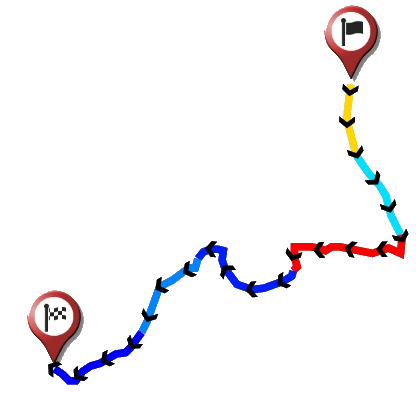 | Follow route WP Navigation Invert (Backtrack) | 1)Load KML/GPX file[14] 2)Track DB->Load in map[13] 3)WP DB->Load in map[10] | |
| Aktivna Ruta Follow Route | 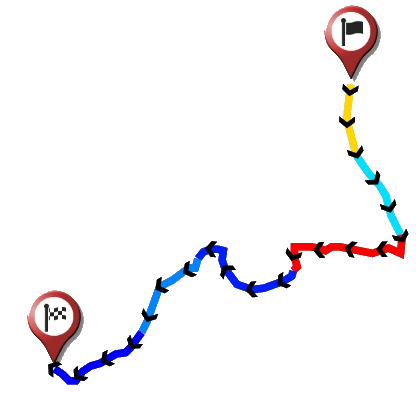 | Stop Follow Stop Route Alarm Stop WP Alarm Invert (Backtrack) | 1)Load KML/GPX file[14] 2)Track DB->Load in map[13] 3)Orux-ovo rutiranje a,b,c[20] 4)Navigation->Backtrack[21] | |
| Aktivna Ruta Waypount Navigation | 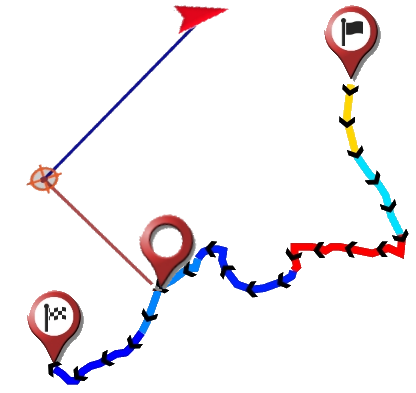 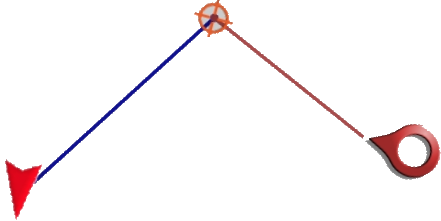 | Stop WP Navigation Next WP Previous WP Stop WP Alarm Invert (Backtrack) | 1)Load KML/GPX file[14] 2)Track DB->Load in map[13] 3)Orux-ovo rutiranje a,b,c[20] 4)Navigation->Backtrack[21] (isto kao Follow Route ako ima WP) 5)WP DB->Load in map[10] 6)Waypoint->Navigate to->Direct to[22] 7)Iskačući meni->Direct to->Direct to[23] | |
| Caching | 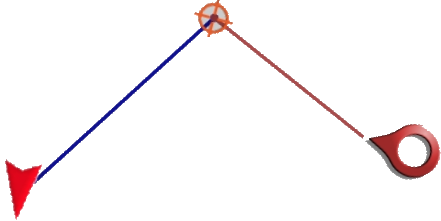 |  | Stop Caching Stop WP Alarm Invert (Backtrack) | 1)Waypoint->Geocache! 2)Geocoding->Direct to |
Link ka slajdu slike korišćene u videima:
https://files.bikegremlin.com/navigation/images/bg-navigacija-mobilnim-oruxmaps-navigacija-sr.png
4.7. Lista datoteka u Folderu i Pogledi u Baze
Na kraju ove naše liste osnovnih pojmova pozabvićemo se još jednom sa pojmovima datoteka i baza.
Files – datoteke track-ova: gpx, kml, kmz, datoteke mapa
- Gpx, kml, kmz datoteke kao rezultat eksporta iz baze ili spremljene da se importuju u Orux aplikaciju kao rute ili kml overlay sloj
- Datoteke offline mapa
- … ima ih jos
Databases – baza waypoint-a i baza track-ova
- Interne tabele Orux-a u kojima se automatski čuvaju svi završeni tekući track-ovi i svi snimljeni waypoint-i.
Uporedimo dva pojama Pogled u Bazu i Lista datoteka u Folderu.
Poglede smo ovako obeležne već sreli kada sam spominjao da ih ima samo dva i da oni omogućuju da vidimo jedine dve vrste Informacija koje Orux drži u dve svoje interne baze (ne zanima nas gde i u kom formatu unutar njega). Te dve informacije su bili Track-ovi (snimljeni na uređaju ili importovani u bazu) i Waypoint-i.
Folder – Direktorijum (već smo spomenuli da je hrvatski prevod Mapa što može malo zbunjivati ako čitate uputstvo na hrvatskom).
Folder je fizički direktorijum u strukturi datototeka na kartici mobilnog telefona.
Aplikacija Orux se instalira u folder oruxmaps.
Ispod njega se kreira više foldera od kojih su tri nama zanimljiva sa stanovišta dosadašnje priče o Oruxmaps aplikaciji:
- mapfiles
- tracklogs
- overlay
U folder mapfiles ćemo ručno kopirati neke od mapa, a preostale će se tamo same smestiti
Folder tracklogs je namenjen gpx i kml(kmz) datotekama:
- a) kao zgodno mesto na koje ćemo mi ručno kopirati gpx datoteke jer planiramo da ih učitamo kao route.
- b) kao mesto gde track-ove koje smo eksportujemo iz baze kao gpx datoteke, Orux tu fizički smešta.
Orux nam u svom meniju pruža mogućnost da nam prikaže Listu datoteka u tom Folderu.
Vide se datoteke! I to one sa ekstenzijom gpx i kml(kmz).
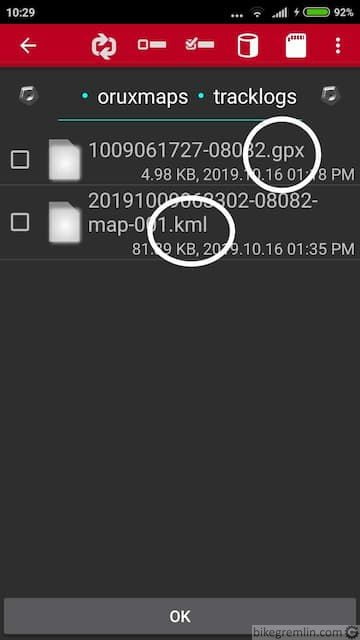
Slika 20
Folder overlay je namenjen kml(kmz) datotekama (ne i gpx):
- a) koje smo mi ručno kopirali u taj folder jer planiramo da ih učitamo kao KML Overlay slojeve.
Orux nam u svom meniju pruža mogućnost da nam prikaže Listu datoteka u tom Folderu.
Vide se datoteke! I to samo one sa ekstenzijom kml(kmz).
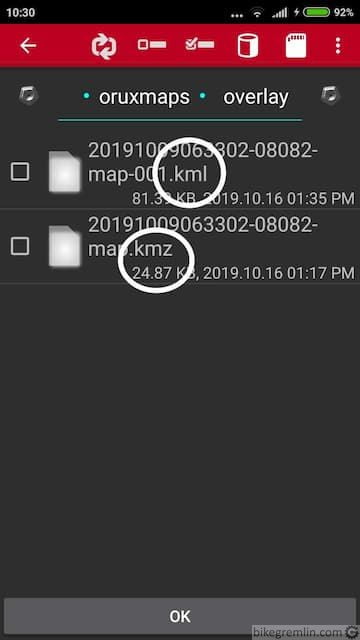
Slika 21
5. Rezime
No posle puno priče da vidimo gde smo. Rezime pređenog puta:
Cilj
Želim da se prošetam terenom na kojem nisam nikada bio. Imam samo dobru volju i mobilni telefon.
- Koju aplikaciju da koristim na mobilnom?
Ima ih više, a za ovo uputstvo će to biti OruxMaps. - Kako da pronađem i odaberem tj. isplaniram kojom rutom da prošetam, kako da tu želju da prenesem u aplikaciju na mobilnom telefonu i kako da tu planiranu rutu pratim tokom šetnje?
Posetićemo mesto gde su drugi ljudi ostavili svoje šetnje u vidu gpx datoteka i odabrati jednu.
Ako smo zadovoljni da ponovimo od koraka do koraka već imamo njegovu gpx datoteku i ona je naš Pripremni track. Ako želimo je izmenimo ili sami da nacrtamo drugačiji track to ćemo i učiniti i kao rezultat opet dobiti pripremni_track.gpx. Koju ćemo aplikaciju na računaru ili online aplikacije koristiti za to editovanje, to ćemo se još dogovoriti. Svakako taj track proglašavamo za Active Route. - Voleo bih da u toj aplikaciji imam neku kvalitetnu mapu ili čak više njih različitih sa već uctanim stazama na kojoj vidim i teren i tu svoju pripremljenu rutu.
Mape ćemo skinuti unapred da ne zavisimo od Intereneta (to se radi unutar Orux aplikacije na mobilnom), a Active Route nam se prikazuje kao šarena linija iznad mape. - Naravno voleo bih i da dok šetam na toj mapi vidim i gde se trenutno nalazim ali i da se vidi trag odakle dolazim i da to mogu kasnije snimim i sačuvam, a i pokažem drugima. Možda će to postati nečija buduća ruta.
Na početku šetnje startovaćemo novi Current Track koji će biti prikazan crvenom linijom iznad mape. Njegovim stopiranjem na kraju šetnje automatski će biti kreiran novi zapis u Bazi Track-ova, a mi ćemo je eksportovati u datoteku pa će krajnji rezultat biti setnja001_zavrsni_trak.gpx datoteka u kojoj ce biti naš track i waypont-ovi. - Na mojoj mapi verovatno nisu unete sve staze koje postoje u realnosti. Ako može voleo bih da vidim i mrežu dodatnih staza (koje nisu ucratne u mapi, a možda postoje) koje su mi na raspolaganju ako želim da ipak malo skratim ili produžim prvobitni plan.
Preko mape naučićemo kako da prikažemo u KML Overlay sloju našu Mrežu (mapu) virtuelnih staza koju smo ranije pripremili i snimili u datoteku setnja001_merza_viruelnih_staza.kml.
Idemo dalje?
Za dalje vam predlažemo da pregladete video materijal započevši od uvodnog videa u kome je ukratko ispričan sadržaj svih ostalih ali i predložen redosled gledanja u zavisnosti da li više volite da prvo ovladate svim teoretskim znanjima ili da što pre vidite konkretnu primenu znanja.


Hvala na detaljnom i lepom objašnjenju. Čitam po drugi put. Koliko shvatama sad se Orux plaćam. Možete li mi, molim Vas, reći da li i u Here maps može da se postavlja ruta od tačke do tačke ili bar da upamti rutu koju sam vozila? Na primer, Here maps mi ponude nekoliko ruta od tačke A do B, ali ja bih vozila nekom svojom koja je malo duža i lepša, i htela bih da je ucrtam unapred ili bar zapamtim kad završim vožnju. Ako ne može na Here maps, možda na Google Maps (tu nekad uspe a nekad ne i ne znam zašto se to dešava). Čak Google Maps pogrešno upamti u svom History kuda sam išla (ucrtava vazdušne linije između nekih tačaka koje sam odredi, kroz koje sam prošla). Lokacija je stalno bila uključena. Gde grešim? Hvala unapred.
Pozdrav,
Dobra pitanja. Pre nekog detaljnijeg članka na temu (premalo vremena, a puno započetih stvari… i za Gox-a, i za mene), ukratko:
ORUX
Orux je i dalje besplatna aplikacija, ali ju je moguće i platiti. 🙂 Postoje dva načina kako ju je moguće instalirati:
1. Preko Google Play prodavnice. Jednostvana instalacija, ali se dobija verzija koju je potrebno platiti. Ovo je zbog politike Gugla – kako je objašnjeno na linku pod stavkom 2.
2. Dirketno skidanje sa oruxmaps.com sajta . Ručno je treba instalirati, ali na ovaj način dobija se potpuno besplatna verzija. Napomena: sajt će tražiti da se isključi AdBlocker na browser-u, ako je uključen, pošto se (kao i ovaj sajt) finansiraju iz Google AdSense rekalma (samo je meni malo ružno smarati ljude da isključuju AdBlocker, ako ne žele 🙂 ).
Ovaj drugi postupak je ukratko objašnjen u ovom uputstvu:
1 Skinuti apk instalacioni fajl.
1b Na nekim telefonima potrebno je preimenovati download-ovanu datoteku da ima ekstenziju apk
2 Pokrenuti apk instalacionu datoteku i dozvoliti u opcijama telefona da se instaliaju aplikacije na ovaj način
3 Podesiti u opcijama telefona da Orux aplikacija bude izuzeta iz režima ušetede baterije
HERE Maps (Here WeGo)
Koliko ja znam, HERE WeGo aplikacija, za razliku od svog konkurenta iGO aplikacije, na primer, ne omogućava posredan uticaj na predloženu rutu, tj. nije moguće u njoj prilagotiti željenu rutu, osim opcija pri samom podešavanju (preferiranje da/ne korištenje auto-puteva, neasfaltiranih puteva i sl.). U iGO aplikaciji to je moguće postići dodavanjem međuodredišta, tj. tačaka kroz koje se želi proći pa onda algoritam aplikacije kreira novu rutu koja obuhvata i te tačke.
GOOGLE MAPS
Jedan od razloga zašto bi mogle nastati te prave linije u snimljenom track-u je postojanje opcije u telefonu da se čuva baterija na taj način što se aplikacijama onemogućuje da rade dok su u pozadini.
To za aplikacije koje treba da snime svaku tačku kroz koju smo prošli znači da one imaju informacije o poslednjoj tački pre nego što aplikacija “zaspi”, i o prvoj kada je ponovo probudimo – i ona te dve tačke spoji pravom linojom. GPS prijemnik je pri tome radio sve vreme, ali aplikacija nije imala pristup tim informcijama, jer je bila blokirana od strane operativnog sistema telefona.
Rešenje za ovaj problem je da se aplikacija izuzme iz tog režima što je objašnjeno gore o instalaciji i početnim podešavanjima Orux aplikacije (biće i poseban članak na tu temu).
Hvala jos jednom na detaljnom objasnjenju.
Uspela sam da skinem orux sa sajta na svoj PC, onda prenela na SD karticu (telefon je odbijao druge nacine) i otvorila ga u nekom fajl menadzeru telefona, izuzela aplikaciju iz rezima ustede baterije). Pretpostavljam da to znaci da dok vozim ne sme biti uljucena ni usteda podataka a ne samo usteda baterije (meni su to dve ovojene funkcije).
Za Google Maps tacno se desilo to ste ste rekli – bile su rezimu ustede baterije i sigurno je aplikacija spavala.
Za Here Maps slucajno sam promasla danas – izbacili su https://www.here.com/wegodeliver koja je do kraja 2020. besplatna, ali posle nece biti. Opet je bolji Orux.
Sad cu polako, po Vasem uputstvu, korak po korak da ucim Orux. Na prvi pogled deluje mi jako komplikovano.
Ako sam dobro razumeo konstataciju/pitanje?
– Ušteda baterije i ušteda podataka nisu povezani u smislu navigacije i upotrebe aplikacije.
Ako se mape skinu pre polaska, trebalo bi da može sve raditi i bez konekcije sa Internetom, odnosno bez korištenja mobilnog interneta.
Da, nije povezano. Ali svejedno cu da namestim da nema ni ustede baterije ni ustede podataka (za svaki slucaj) – ugasicu oba “dugmeta”. Mada usteda podataka nije bitna verovatno, jer internet nije ni potreban dok vozim, ako skinem mape ranije. Onda cu da iskljucim internet dok vozim (to je trece “dugme”) da mi ne iscuri prebrzo baterija. Hvala jos jednom.